OPTOMA EW675UTis, EX665UTis User Manual [es]
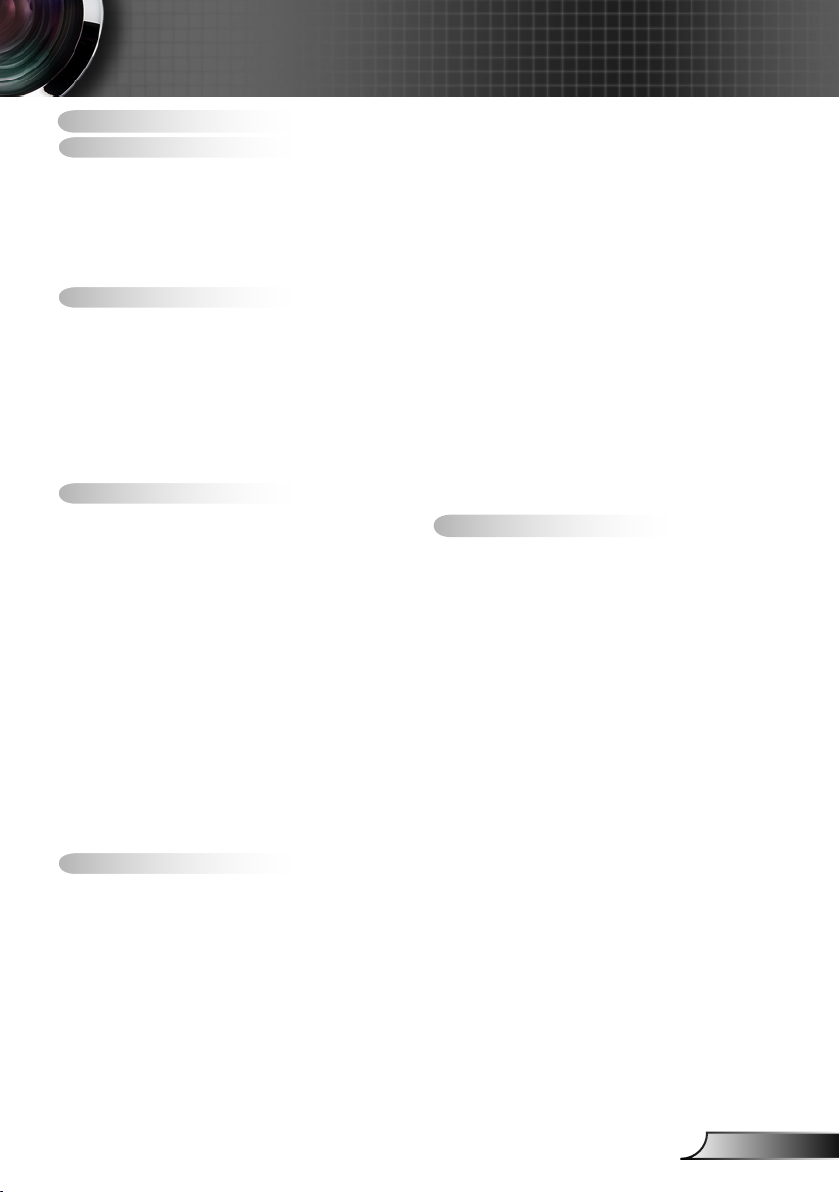
1
Español
Tabla de contenido
Tabla de contenido ..........................1
Aviso sobre la utilización .................2
Información de seguridad ...................2
Precauciones ......................................3
Advertencias relacionadas con la
seguridad de los ojos ..........................5
Características del producto ...............5
Introducción .....................................6
Descripción del paquete .....................6
Información general del producto .......7
Unidad principal ................................... 7
Panel de control ................................... 8
Conexiones de entrada y salida ..........9
Mando a distancia ..............................10
Lápiz interactivo ................................. 11
Instalación .....................................12
Conectar el proyector .......................12
Extracción y colocación de la
cubierta de los cables ........................ 12
Conectar con un equipo de
sobremesa o portátil .......................... 13
Conectar con las fuentes de vídeo .... 14
Encender y apagar el proyector ........15
Encender el proyector ........................15
Apagar el proyector ...........................16
Indicador de advertencia ...................16
Ajustar la imagen proyectada ...........17
Ajustar la altura del proyector ............ 17
Ajustar el enfoque del proyector ........ 18
Ajustar el tamaño de la imagen de
proyección .........................................18
Controles del usuario ....................20
Panel de control y mando a
distancia ............................................20
Panel de control ................................. 20
Mando a distancia ..............................21
Lápiz interactivo ................................. 22
Menús en pantalla (OSD) .................26
Cómo funcionan ................................26
Árbol de menús ..................................27
IMAGEN .............................................30
IMAGEN | Avanzada ..........................32
PANTALLA ......................................... 34
PANTALLA | Tres dimensiones .......... 37
SETUP ............................................... 38
CONFIGURACIÓN | Señal (RGB) ..... 41
CONFIGURACIÓN | Seguridad ......... 42
CONFIGURACIÓN | Avanzada .........44
CONFIGURACIÓN | Estado de Red . 45
OPCIONES ........................................ 50
OPCIONES | Avanzadas ................... 52
OPCIONES | Cong. Lámpara ..........53
OPCIONES | Espacio del puntero ..... 54
Presentación de Ruby ......................56
Cómo utilizar el Control Web ............. 56
Utilización del lector de tarjetas ......... 63
Utilización del presentador Optoma ...66
Apéndices ......................................70
Solucionar problemas .......................70
Reemplazar la lámpara .....................76
Sustitución y limpieza del ltro del
polvo .................................................78
Modos de compatibilidad ..................79
Compatibilidad con PC ...................... 79
Compatibilidad de vídeo .................... 80
Comandos y lista de funciones de
protocolo RS232 ...............................81
Asignaciones de contactos del
RS232 ................................................ 81
Lista de funciones de protocolo
RS232 ................................................ 82
Instalación del montaje en la pared ..86
Ocinas globales de Optoma ............87
Regulaciones y avisos de seguridad
.89
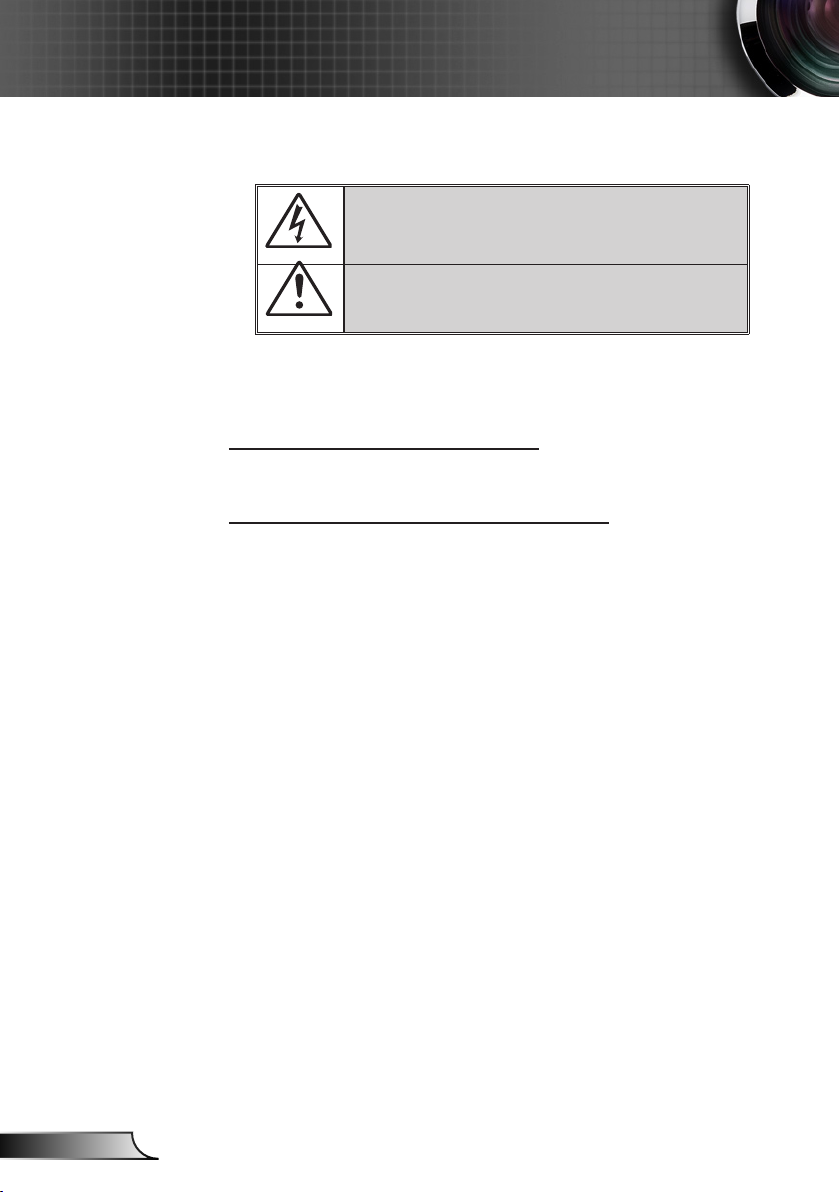
2
Español
Aviso sobre la utilización
Información de seguridad
El símbolo de rayo dentro de un triángulo equilátero pretende alertar al
usuario de la existencia de “voltaje peligroso” no aislado en el interior
del producto, cuya magnitud puede ser lo sucientemente grande como
para constituir un riesgo de descarga eléctrica para las personas.
El símbolo de exclamación dentro de un triángulo equilátero pretende
alertar al usuario de la existencia de importantes instrucciones de
funcionamiento y mantenimiento (servicio técnico) en la documentación
que acompaña al aparato.
ADVERTENCIA: PARA REDUCIR EL RIESGO DE INCENDIO O DESCARGAS ELÉCTRICAS,
NO EXPONGA ESTE APARATO A LA LLUVIA NI A LA HUMEDAD. EN EL INTERIOR
HAY COMPONENTES CON ALTO VOLTAJE. NO ABRA LA CARCASA. REMITA LAS
REPARACIONES SÓLO AL PERSONAL DE SERVICIO TÉCNICO CUALIFICADO.
Límites de emisiones de Clase B
Este aparato digital de Clase B cumple todos los requisitos de las Normas de
equipos de interferencias de Canadá.
Instrucciones de seguridad importantes
1. No bloquee las aperturas de ventilación. Para garantizar un funcionamiento
able del proyector y para evitar que se sobrecaliente, es recomendable
instalarlo en una ubicación que no bloquee la ventilación. A modo de ejemplo,
no coloque el proyector en una mesa llena de objetos, un sofá, una cama, etc.
No coloque el proyector en un lugar cerrado como una estantería o armario
que restrinja el ujo de aire.
2. No utilice el proyector cerca del agua o en entornos con mucho polvo. Para
reducir el riesgo de incendio o descargas eléctricas, no exponga el proyector a
la lluvia ni a la humedad.
3. No coloque el aparato cerca de fuentes de calor, como por ejemplo radiadores,
hornillos u otros aparatos como amplicadores que produzcan calor.
4. Límpielo únicamente con un paño seco.
5. Utilice únicamente accesorios especicados por el fabricante.
6. No utilice la unidad si se presenta algún daño físico.
Como daños físicos se entienden los siguientes (sin limitarse a):
La unidad se ha dejado caer.
Cable o enchufe de alimentación dañado.
Líquido derramado en el proyector.
El proyector se ha expuesto a la lluvia o a la humedad.
Algo se ha caído dentro del proyector o está suelto.
No intente reparar la unidad por sí mismo. Si abre o retira las tapas puede
quedar expuesto a voltajes peligrosos y a otros riesgos. Llame a Optoma
antes de enviar la unidad para que la reparen.
7. No permita que ningún objeto o líquido entre en el proyector. Podrían entrar en
contacto con punto de voltaje peligroso y cortocircuitar componentes, lo que
podría originar un incendio o descargas eléctricas.
8. Consulte la carcasa del proyector para obtener instrucciones relacionadas con
la seguridad.
9. La unidad solamente debe ser reparada por personal de servicio técnico
cualicado.
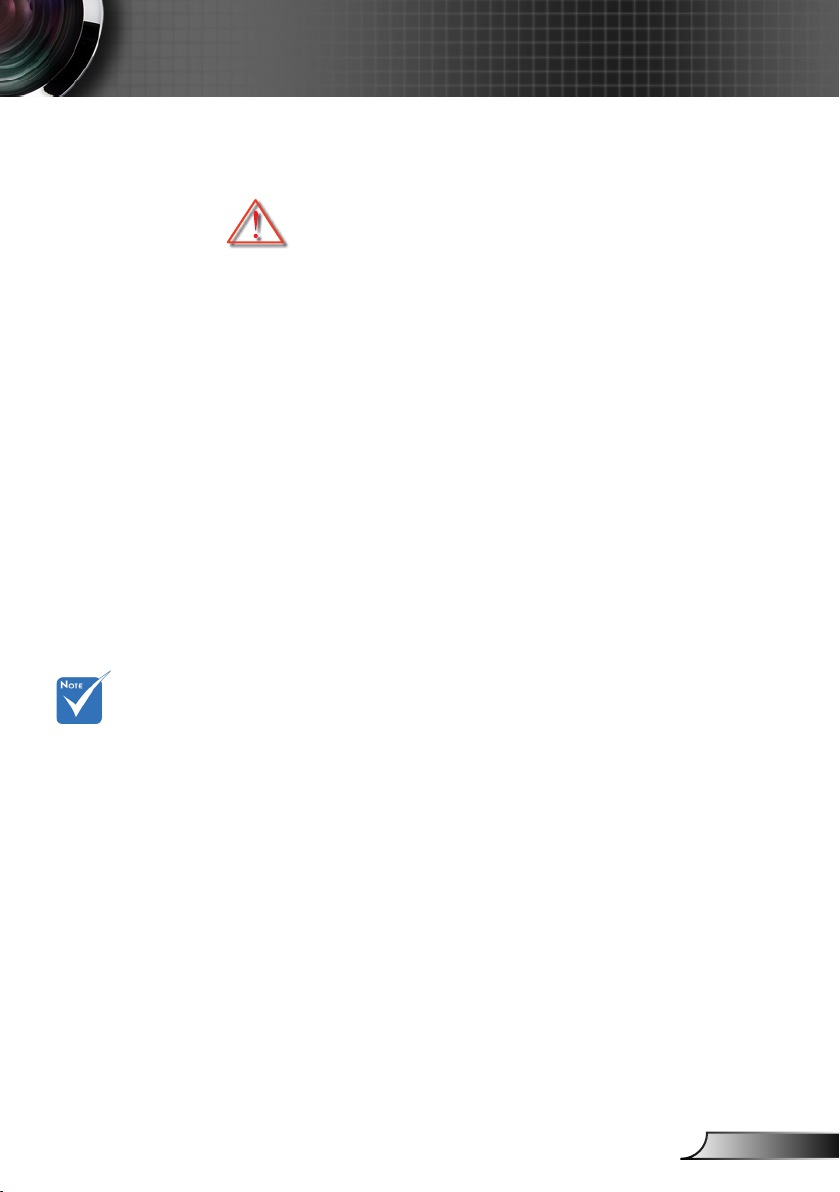
3
Español
Aviso sobre la utilización
Precauciones
Siga todas las advertencias, precauciones y
procedimientos de mantenimiento recomendados en esta guía del usuario.
▀■ Advertencia- No mire por la lente del proyector cuando la lámpara está
encendida. El brillo de la luz puede dañarle los ojos.
▀■ Advertencia- Para reducir el riesgo de incendio o descargas eléctricas,
no exponga el proyector a la lluvia ni a la humedad.
▀■ Advertencia- No abra o desmonte este proyector, ya que se podrían
producir descargas eléctricas.
▀■ Advertencia- Cuando cambie la lámpara, deje que la unidad se enfríe.
Siga las instrucciones descritas en las páginas 76-77.
Cuando la
lámpara alcance
el nal de su
ciclo de vida,
el proyector no
se volverá a
encender hasta
que se reemplace
el módulo de la
lámpara. Para
reemplazar la
lámpara, siga los
procedimientos
descritos en
la sección
“Reemplazar la
lámpara” en la
página 76-77.
▀■ Advertencia- Este proyector detectará la vida de la lámpara automática-
mente. Asegúrese de cambiar la lámpara cuando aparezcan los mensajes de aviso.
▀■ Advertencia- Reinicie la función “Restablecer lámpara” del menú OSD
“OPCIONES | Cong. Lámpara” después de reemplazar el
módulo de la lámpara (consulte la página 53).
▀■ Advertencia- Cuando apague el proyector, asegúrese de que el ciclo de
enfriamiento se ha completado antes de desconectar la
alimentación. Deje que transcurran 90 segundos para que
el proyector se enfríe.
▀■ Advertencia- No use la tapa de la lente mientras el proyector está en
funcionamiento.
▀■ Advertencia- Cuando se aproxime el n del ciclo de vida de la lámpara,
el mensaje “Advertencia de la lámpara: Se agotó la vida
útil de la lámpara.” aparecerá en la pantalla. Póngase en
contacto con su distribuidor local o con el centro de servicio
local para cambiar la lámpara tan pronto como sea posible.
▀■ Advertencia- No mire al puntero láser del mando a distancia ni apunte
con él a los ojos de nadie. El puntero láser puede dañar la
vista de por vida.
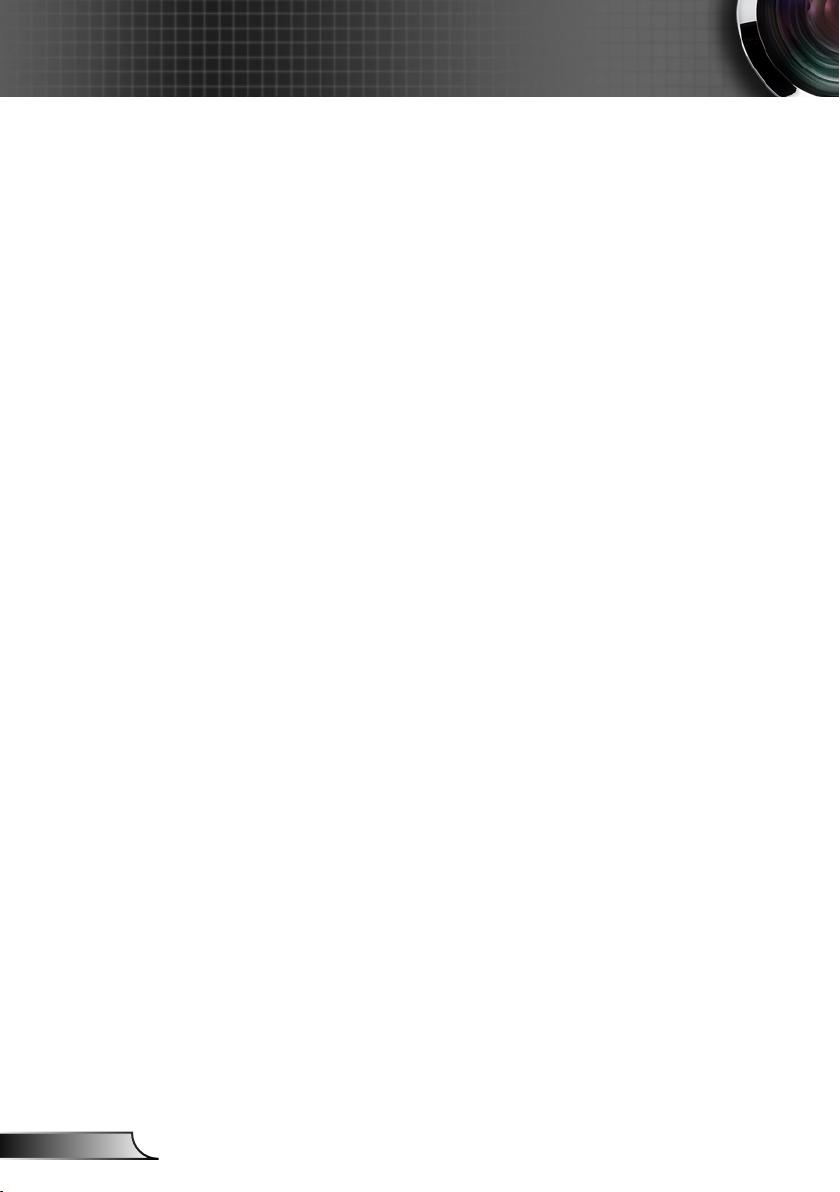
4
Español
Aviso sobre la utilización
Debe:
Apagar la unidad y desconectar el enchufe de alimentación
de la toma de CA antes de limpiar el producto.
Usar un paño suave seco con detergente suave para limpiar
la carcasa de la pantalla.
Desconectar el enchufe de la corriente de la salida de CA si
no va a usar el producto durante un prolongado período de
tiempo.
No debe:
Bloquear las ranuras y aberturas de ventilación de la unidad
proporcionadas para la ventilación.
Utilizar limpiadores abrasivos, ceras o disolventes para
limpiar la unidad.
Utilizar el producto bajo las siguientes condiciones:
- En ambientes muy calurosos, fríos o húmedos.
Asegúrese de que la temperatura ambiente se
encuentre entre 5 - 35°C.
Asegúrese de que la humedad relativa sea del 80%
como máximo, sin condensación con una temperatura
de 5 - 35 °C.
- En áreas donde el polvo y la suciedad se acumulen con
facilidad.
- Cerca de cualquier aparato que genere un campo
magnético fuerte.
- Bajo luz solar directa.
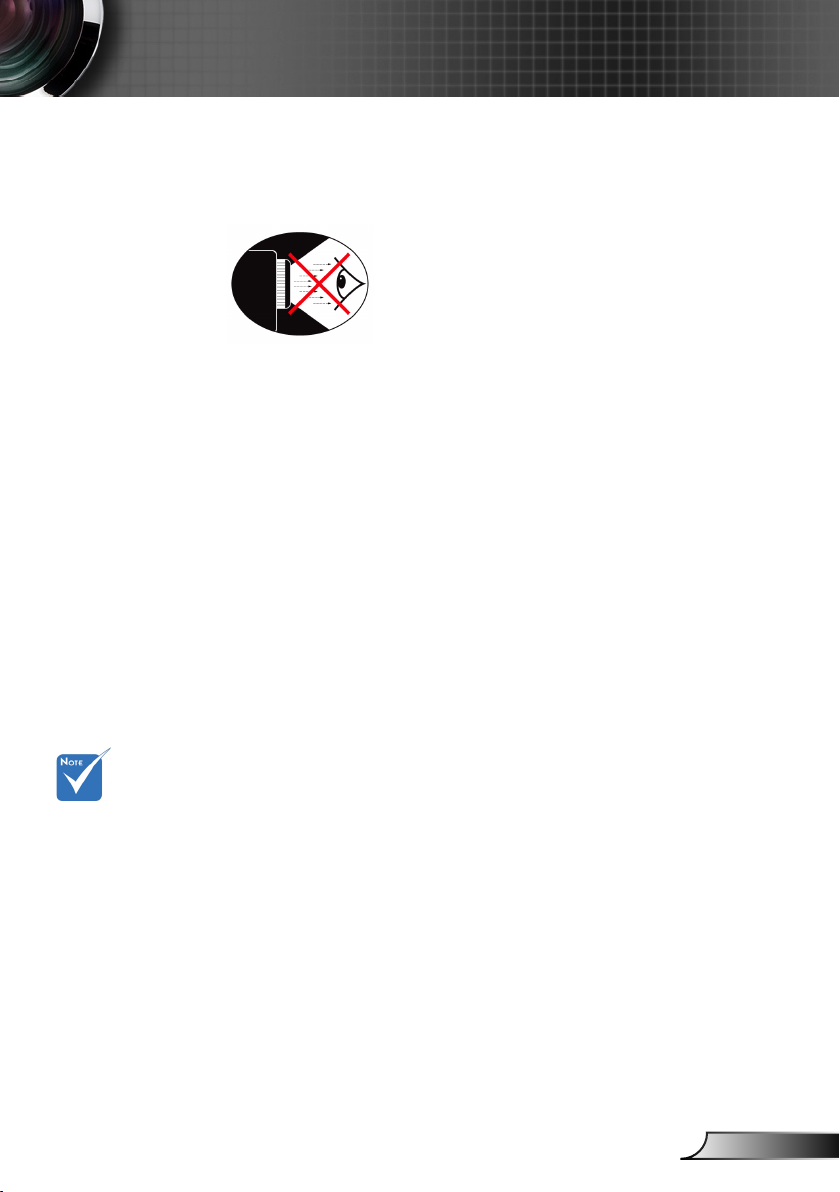
5
Español
Aviso sobre la utilización
Advertencias relacionadas con la seguridad de los ojos
▀■ No mire al haz del proyector en ningún momento. Dé la
espalda al haz siempre que sea posible.
▀■ Cuando el proyector se utilice en un aula, supervise a los
alumnos cuando les pida que señalen algo en la pantalla
para que lo hagan correctamente.
▀■ Para minimizar la energía de la lámpara, haga uso de las
cortinas de la sala con el n de reducir los niveles de luz
ambiente.
La conexión
directa al monitor
sólo se admite en
VGA1-In/SCART/
YPbPr.
Características del producto
▀■ Resolución nativa XGA (1024 x 768)/
Resolución nativa WXGA (1280 x 800)
▀■ Compatible con HD (admite 1080p)
▀■ Bucle en monitor VGA
(funciona en el modo de espera > 1 W)
▀■ Tecnología BrilliantColor™
▀■ Barra de seguridad y bloqueo Kensington
▀■ Control RS232
▀■ Apagado rápido
▀■ Altavoces integrados
▀■ Estado de Red
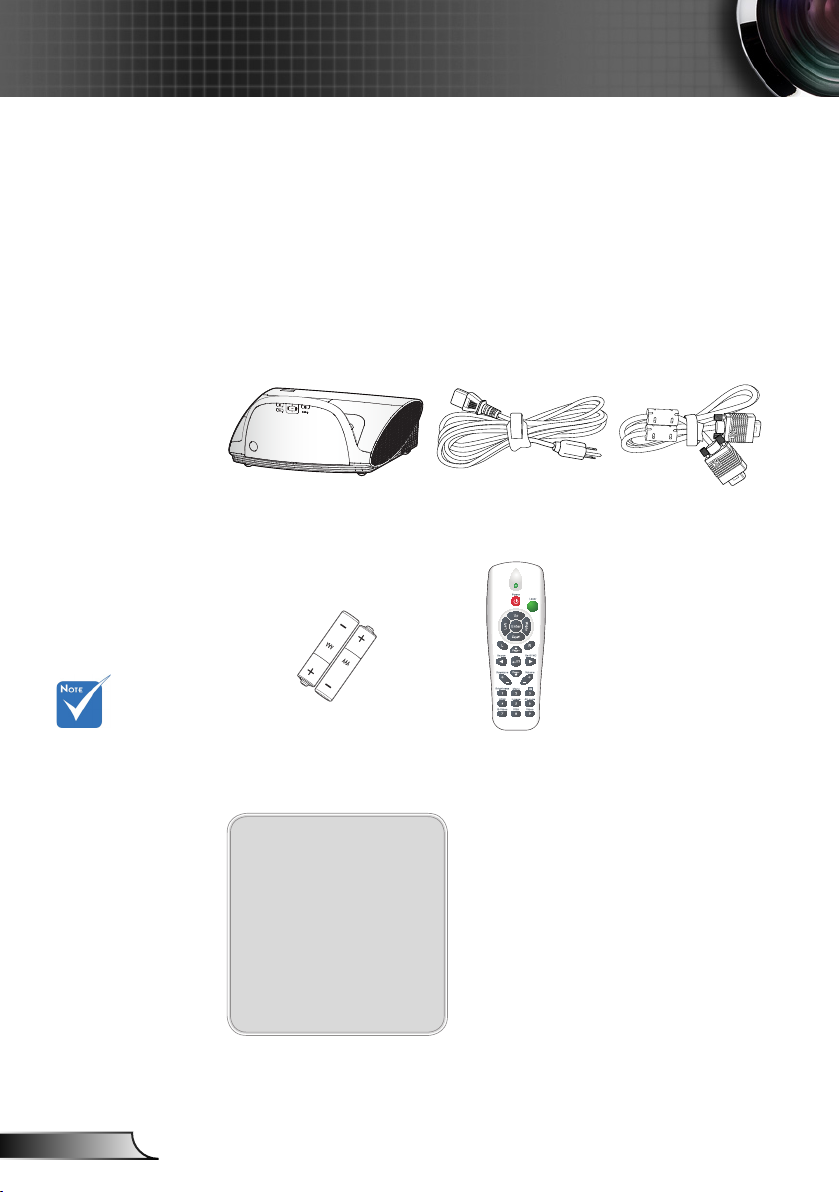
6
Español
Introducción
Descripción del paquete
Desempaquete e inspeccione el contenido de la
caja para asegurarse de que contiene todos los
componentes enumerados a continuación. Si alguno
de ellos falta, póngase en contacto con el centro de
atención al cliente más cercano.
Debido a las
diferentes
aplicaciones
de cada país,
algunas regiones
pueden tener
accesorios
diferentes.
Proyector con la tapa del
objetivo
2 pilas AAA
Documentación:
Manual del usuario
Tarjeta de garantía
Tarjeta de inicio rápido
Tarjeta WEEE
(solamente para
EMEA)
Cable de alimentación
de 1,8 m
Manto a distancia por
infrarrojos
Cable VGA de 1,8 m
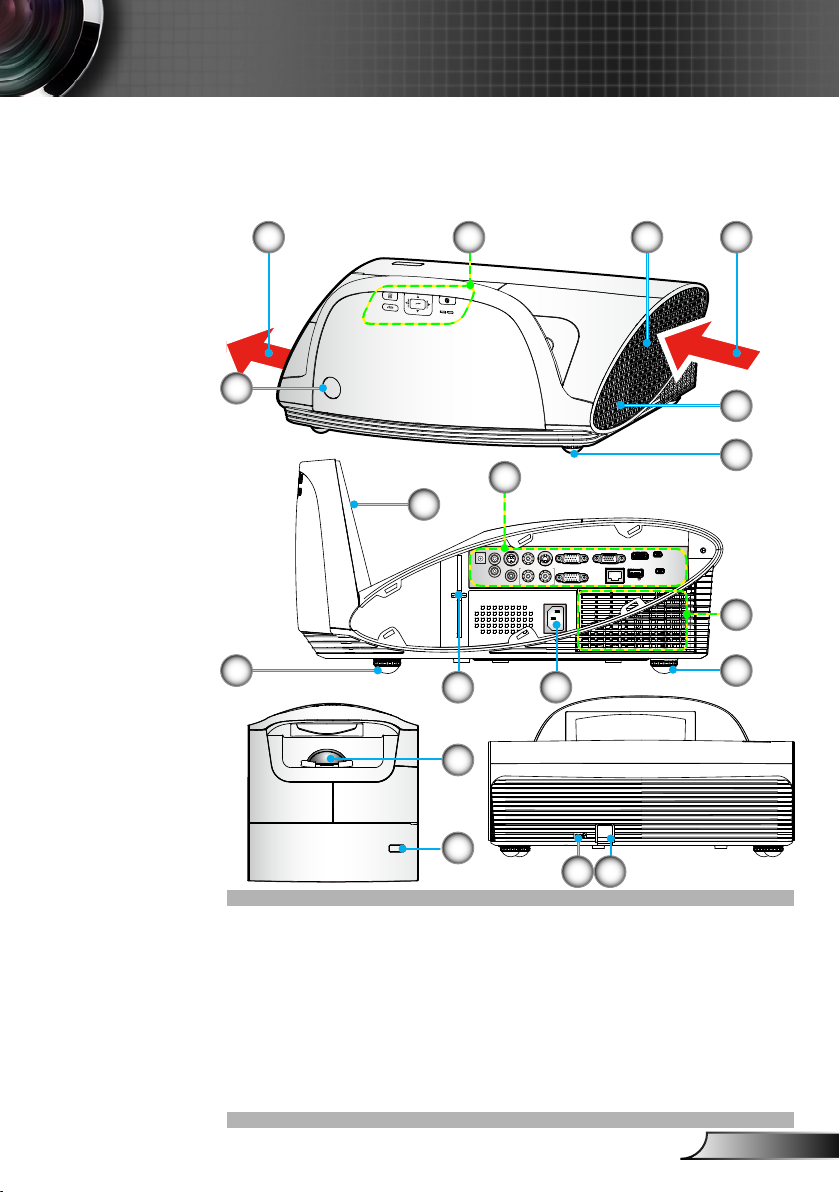
7
Español
Introducción
RS-232 S-VIDEO VIDEO
AUDIO1-IN
AUDIO OUT
(VGA1/VGA2)
12V OUT
MIC
L R
AUDIO2-IN (S-VIDEO/VIDEO)
VGA1-IN / SCART / YPbPr
VGA2-IN / YPbPr
VGA-OUT
RJ-45
USB /
DISPLAY
SERVICE
PB/MOUSE
HDMI
Información general del producto
Unidad principal
3
11112
2
7
6
5 5
9
8
10
2
1413
1. Panel de control
2.
Receptores de infrarrojos (IR)
3. Cubierta de los cables
4. Altavoces
5. Pie de ajuste de inclinación
6. Cubierta del espejo
7. Conexiones de entrada y
salida
8. Toma de alimentación
9. Palanca del enfoque
10. Objetivo
11. Ventilación (Entrada)
12. Ventilación (Salida)
13. Puerto de bloqueo
Kensington™
14. Barra de Seguridad
15. Filtro de suciedad
4
5
15
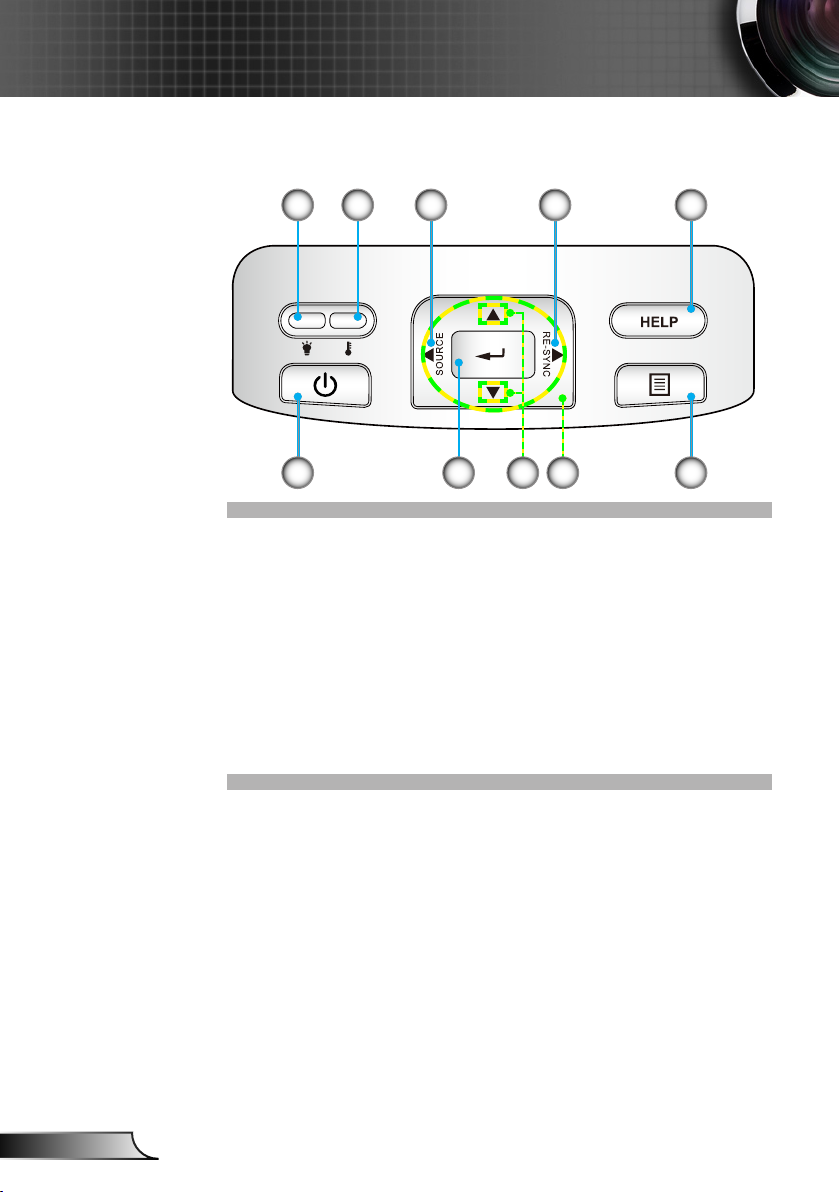
8
Español
Introducción
Panel de control
3 41
6
1. LED de la lámpara
2. LED de temperatura
3. Fuente
4. Resincronización
5. Ayuda
6. Botón de encendido / Standby y LED
7. Entrar
8. Corrección de distorsión trapezoidal
9. Botones de selección de cuatro direcciones
10. Menú
9
8
52
107
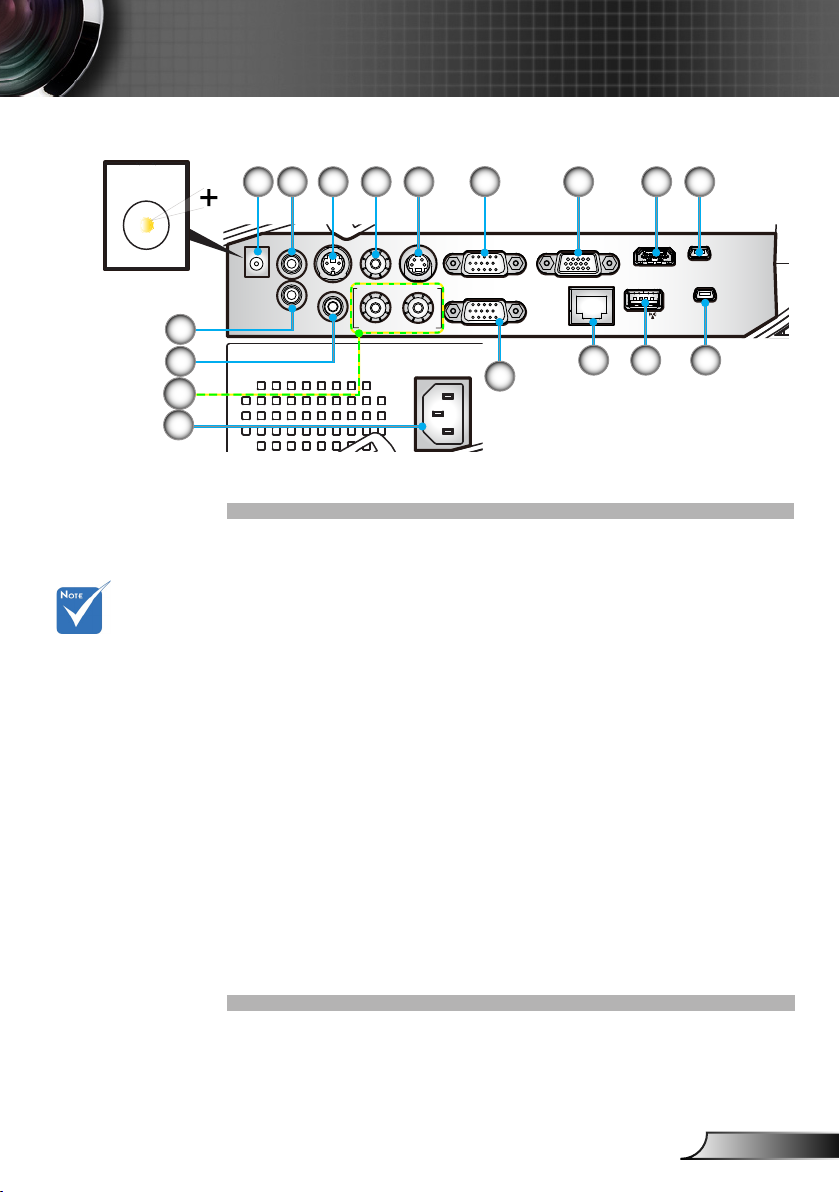
9
Español
Introducción
RS-232 S-VIDEO VIDEO
AUDIO1-IN
AUDIO OUT
(VGA1/VGA2)
12V OUT
MIC
L R
AUDIO2-IN (S-VIDEO/VIDEO)
VGA1-IN / SCART / YPbPr
VGA2-IN / YPbPr
VGA-OUT
RJ-45
USB /
DISPLAY
SERVICE
PB/MOUSE
HDMI
Conexiones de entrada y salida
Salida de 12V
La conexión
directa al monitor
sólo se admite en
VGA1-In/SCART/
YPbPr.
10
11
12
13
5431 2
6
7 8
9
17
1615
14
1. Relé de disparador de 12V (12V, 250 mA)
2. Entrada de audio 1 con mini conexión de 3,5 mm para
VGA1/VGA2
3. Mini-din de 3 clavijas RS232
4. Entrada de vídeo compuesto
5. Entrada S-Vídeo
6. Entrada VGA1/SCART/YPbPr
7. Salida VGA (Conexión directa al monitor)
8. Entrada HDMI v. 1.3
9. Mini USB de 5 clavijas para la función interactiva y la actu-
alización del rmware
10. Salida de Audio de 3,5 mm (variable)
11. Entrada de micrófono de 3,5 mm
12. Entrada de Audio2 RCA izqda./dcha
13. Toma de alimentación
14. Entrada VGA2/YPbPr
15. RJ45
16. USB para dongle inalámbrico y memoria USB
17. Mini USB de 5 clavijas para la pantalla
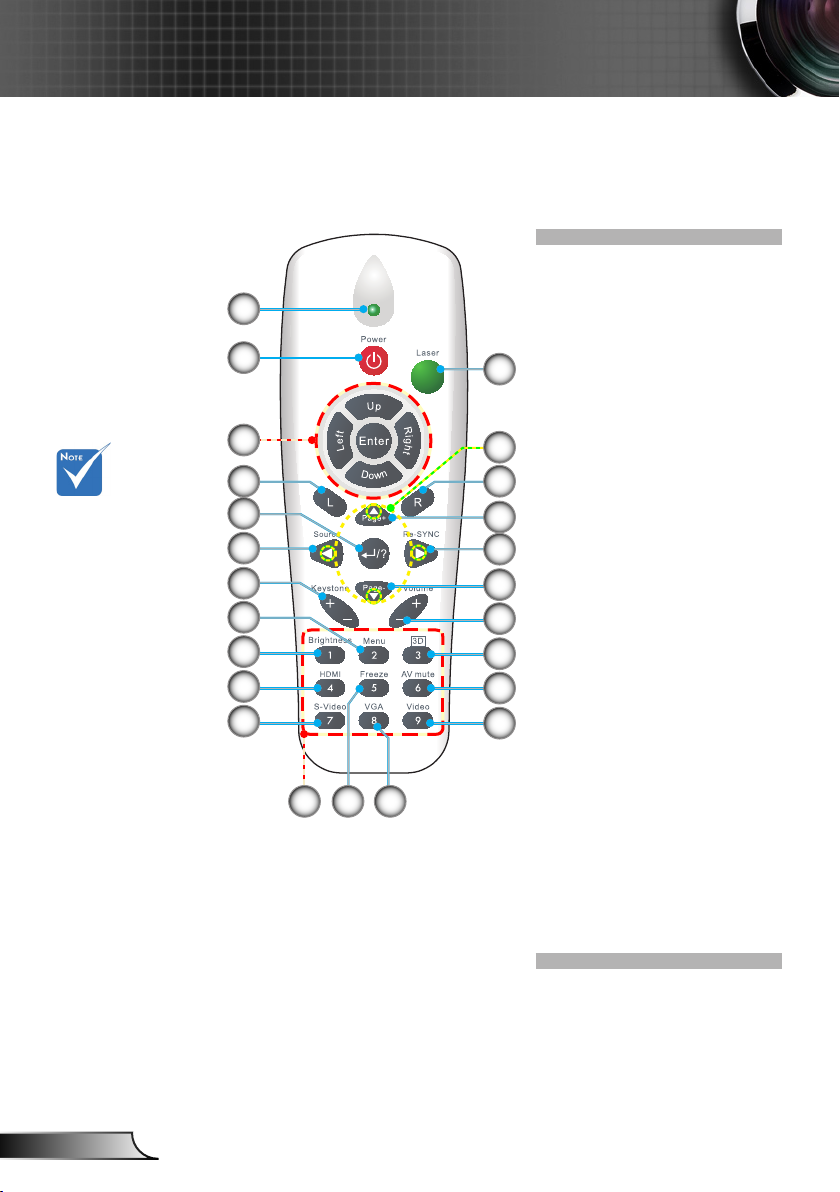
10
Español
Introducción
Mando a distancia
1
2
12
13
La interfaz está
sujeta a las
especicaciones
del modelo.
14
15
16
17
18
19
20
21
1. Indicador LED
2. Encender y apagar
3. Botones de selección
de cuatro direcciones
4. Clic con el botón se-
24
cundario del ratón
5. Retroceder página
6. Resincronización
3
7. Avanzar página
8. Volumen +/-
4
9. Tres dimensiones
5
10. Silenciar AV
6
11. Vídeo
12. Control de PC y del
7
8
9
ratón
13. Clic con el botón principal del ratón
14. Entrar/Ayuda
10
15. Fuente
16. Trapezoidal +/-
11
17. Menú
18. Brillo
2322
19. HDMI
20. S-Video
21.
Teclado numérico (para
inserción de contraseña)
22. Congelar
23. VGA
24. Puntero láser
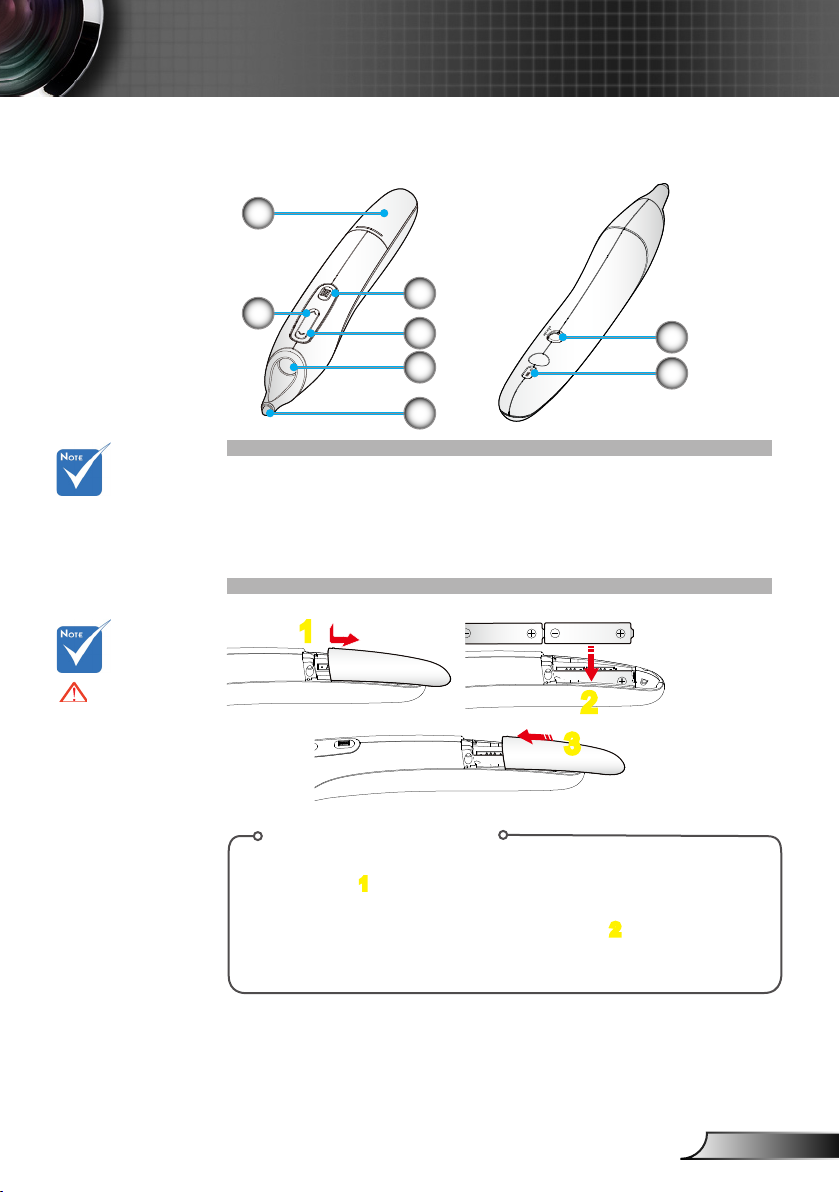
11
Español
Introducción
Lápiz interactivo
1
3
2
4
5
6
7
8
El lápiz interac-
tivo en un accesorio opcional.
Advertencia:
• Peligro de explosión
si la pila se sustituye
de forma incorrecta.
• Sustituya la pila
por otra del mismo
tipo o equivalente
que haya sido
recomendada por el
fabricante.
• Deshágase de
las pilas usadas
siguiendo las normativas locales.
• No mezcle diferentes tipos de pilas
ni mezcle pilas nuevas con las usadas.
1. Cubierta de las pilas
2. Clic derecho del ratón
3. Menú
4. Clic izquierdo del ratón
5. Objetivo
6. Plumín
7. Encendido / Apagado
8. Indicadores LED
1
2
3
Instalación de las pilas:
1. Presione rmemente y deslice la cubierta de las pilas para
extraerla.
2. Instale las nuevas pilas (AAA). Asegúrese de que alinea correctamente la polaridad de las pilas (+/-).
3. Deslice de nuevo la cubierta de las pilas hasta que se coloque
de nuevo en su sitio.
1
2
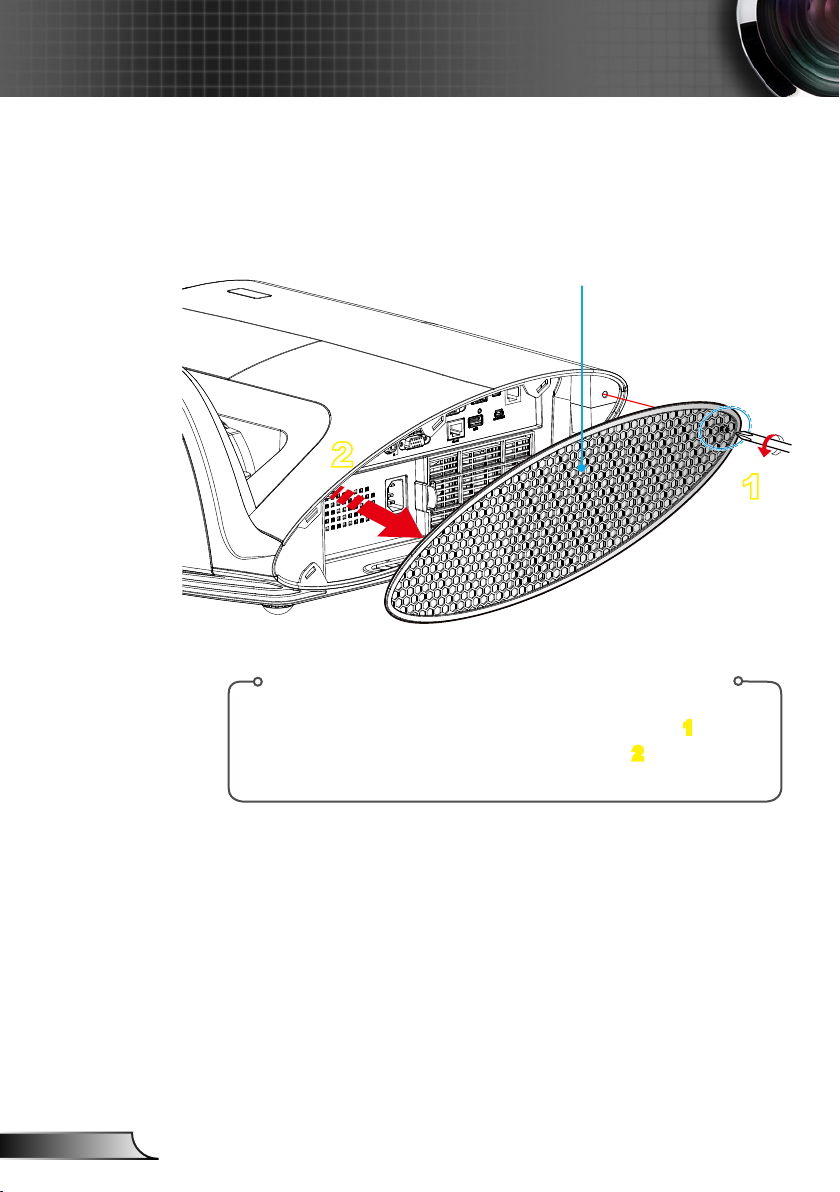
12
Español
Instalación
1
2
Conectar el proyector
Extracción y colocación de la cubierta de los cables
Cubierta de los cables
Procedimiento para la extracción y colocación
de la cubierta de los cables:
1. Desatornille el tornillo de la cubierta de los cables. 1
2. Levante y extraiga la cubierta de los cables.
Instale la cubierta de los cables deshaciendo los pasos anteriores.
2
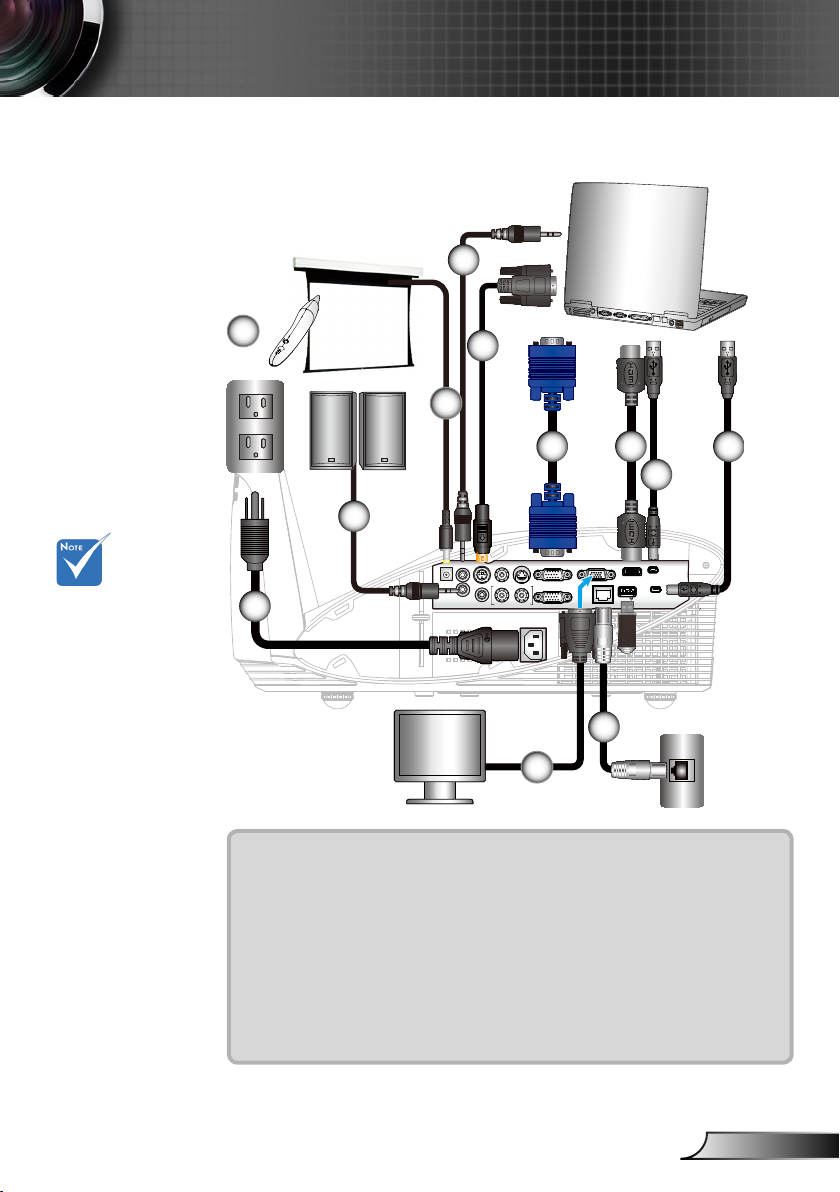
13
Español
Instalación
RS-232 S-VIDEO VIDEO
AUDIO1-IN
AUDIO OUT
(VGA1/VGA2)
12V OUT
MIC
L R
AUDIO2-IN (S-VIDEO/VIDEO)
VGA1-IN / SCART / YPbPr
VGA2-IN / YPbPr
VGA-OUT
RJ-45
USB /
DISPLAY
SERVICE
PB/MOUSE
HDMI
mol ex
MOLEX MOLEX
molex
E62405SP
R
Conectar con un equipo de sobremesa o portátil
Debido a las
diferentes
aplicaciones de
cada país,
algunas
regiones pueden
tener accesorios
diferentes.
(*) Accesorio
opcional
Salida de +12V
11
3
4
Salida de audio
10
5
6
7
7
2
1
8
9
1...................................................................................Cable de alimentación
2..............................................................................*Cable de salida de audio
3...........................................................................*Cable de entrada de audio
4................................................................................................*Cable RS232
5.....................................................................................................Cable VGA
6..................................................................................................*Cable HDMI
7....................................................................................................*Cable USB
8.................................................................................................*Cable de red
9....................................................................................*Cable de salida VGA
10................................................................................ *Conexión CC de 12 V
11. ........................................................................................ *Lápiz interactivo
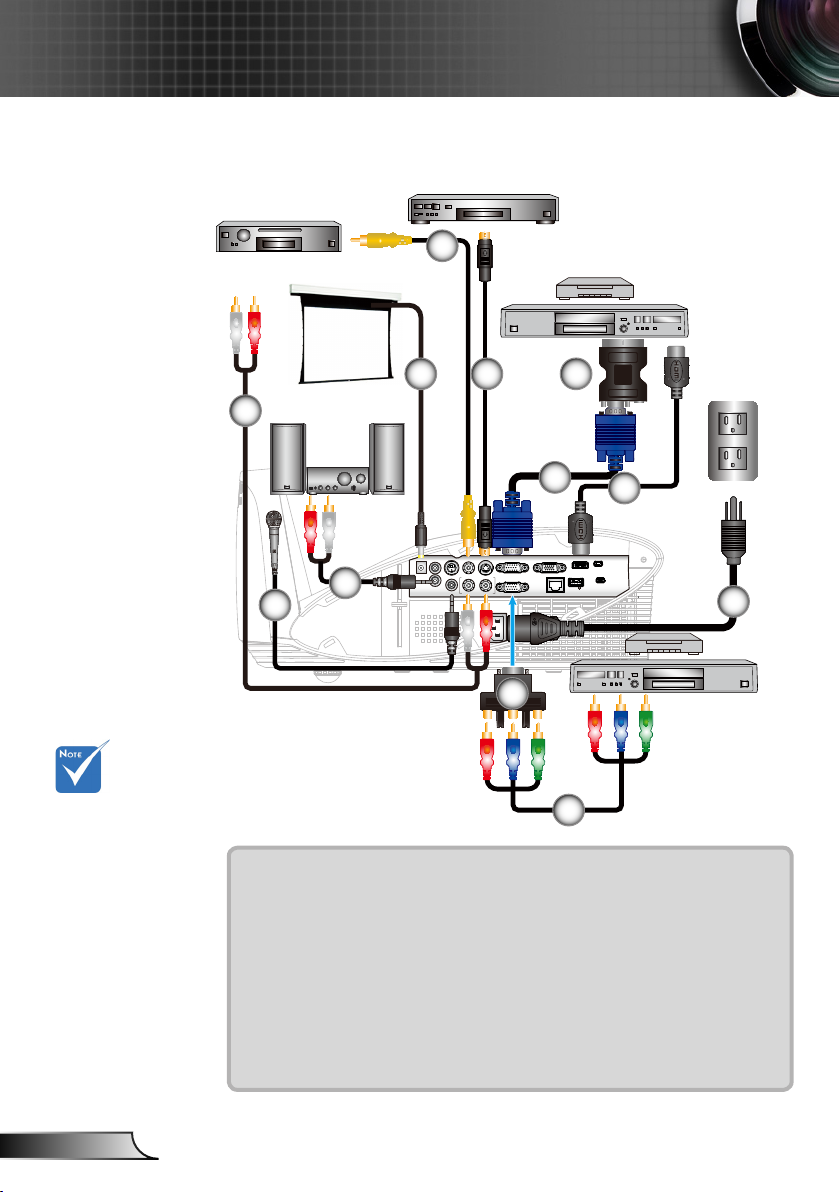
14
Español
Instalación
RS-232 S-VIDEO VIDEO
AUDIO1-IN
AUDIO OUT
(VGA1/VGA2)
12V OUT
MIC
L R
AUDIO2-IN (S-VIDEO/VIDEO)
VGA1-IN / SCART / YPbPr
VGA2-IN / YPbPr
VGA-OUT
RJ-45
USB /
DISPLAY
SERVICE
PB/MOUSE
HDMI
E62405SP
R
Conectar con las fuentes de vídeo
Salida de vídeo
compuesto
Salida de S-Video
Debido a las
diferentes
aplicaciones de
cada país,
algunas
regiones pueden
tener accesorios
diferentes.
(*) Accesorio
opcional
1
4
Salida de +12V
12
Salida de audio
Reproductor de DVD, descodi-
cador, sintonizador de HDTV
5
6
7
8
3
2
10
Reproductor de
DVD, descodica-
dor, sintonizador
11
1.......................................................................... *Cable de audio RCA / RCA
2..................................................................................... *Cable del micrófono
3.................................................................*Conector de cable de audio/RCA
4.......................................................................... *Cable de vídeo compuesto
5.........................................................................................*Cable de S-Vídeo
6............................................................ *Adaptador EUROCONECTOR/VGA
7.....................................................................................................Cable VGA
8..................................................................................................*Cable HDMI
9...................................................................................Cable de alimentación
10....................... *Adaptador de 15 contactos a Componentes 3 RCA/HDTV
11. ........................................................ *Cable de vídeo componentes 3 RCA
12................................................................................ *Conexión CC de 12 V
9
de HDTV
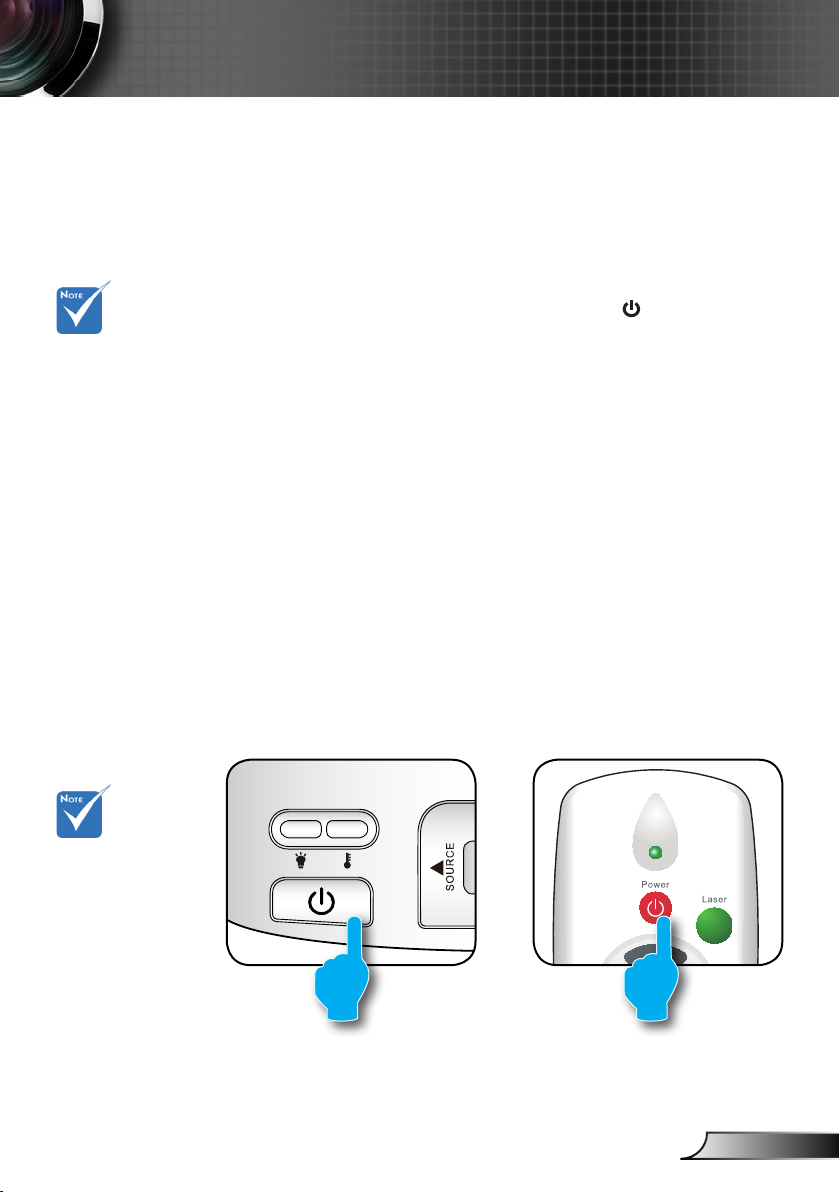
15
Español
Instalación
Cuando se haya
congurado el
Trapezoidal en Eco
(<1 W), la salida
VGA, la conexión
de transferencia
de audio y la RJ45
será desactivados
cuando el proyector
esté en standby.
Encender y apagar el proyector
Encender el proyector
1. Conecte de forma segura el cable de alimentación y el de señal.
Una vez conectado, el LED de FUENTE DE ALIMENTACIÓN/
ESPERA se iluminará en ámbar.
2. Encienda la lámpara presionando el botón “
la parte superior del proyector o en el mando a distancia. El
FUENTE DE ALIMENTACIÓN/ESPERA ahora cambiará a
verde.
La pantalla de inicio se mostrará al cabo de 10 segundos
aproximadamente. La primera vez que utilice el proyector, se le
pedirá que seleccione el idioma preferido y el modo de ahorro
de energía.
3. Encienda y conecte la fuente que desee mostrar en la pantalla
(equipo, portátil, reproductor de vídeo, etc.). El proyector
detectará la fuente automáticamente. En caso contrario,
presione el botón de menú y vaya a “OPCIONES”.
Asegúrese de que la opción “Bloqueo de fuente” se ha
establecido en “Apagado”.
Si conecta varias fuentes simultáneamente, presione el botón
“FUENTE” del panel de control o los botones de fuente directos
del mando a distancia para cambiar las entradas.
” situado en
Encienda el
proyector primero
y, a continuación,
seleccione las
fuentes de señal.
o
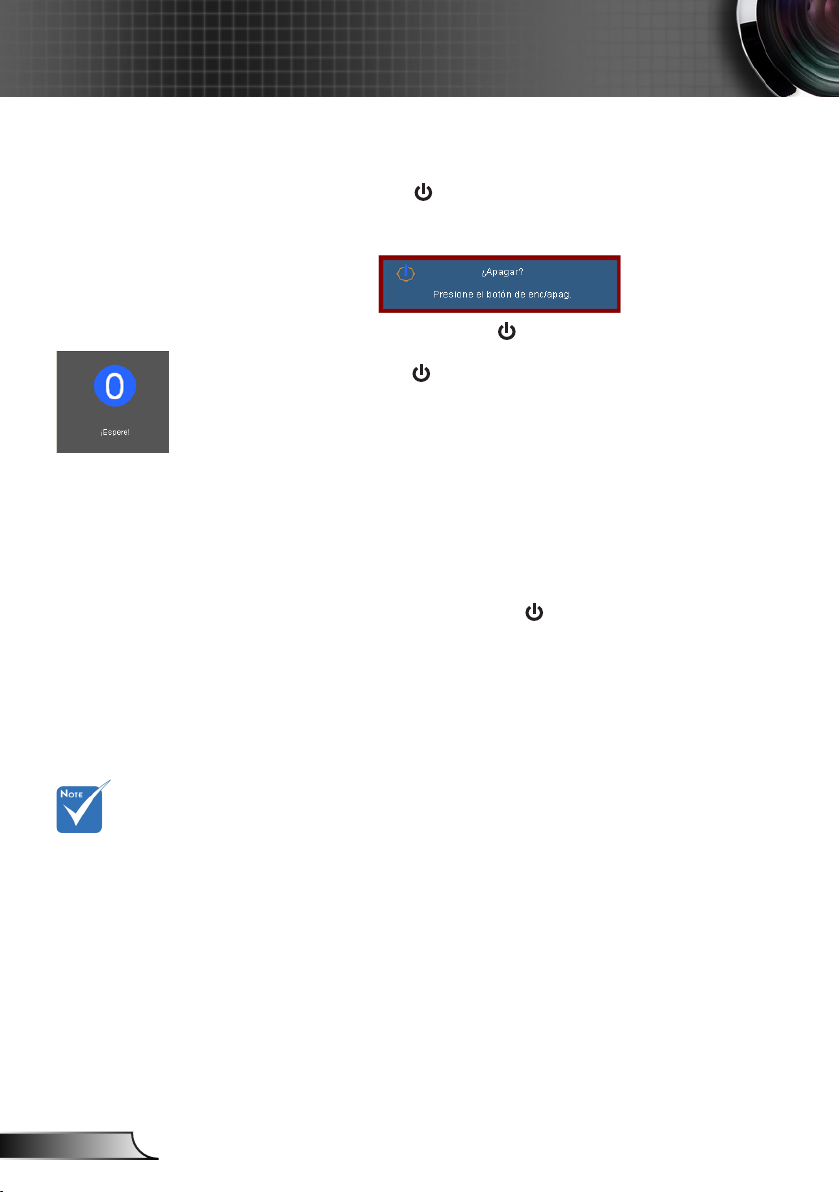
16
Español
Instalación
Apagar el proyector
1. Presione el botón “ ” del mando a distancia o
del panel de control para apagar el proyector.
Se mostrará el siguiente mensaje en la pantalla.
Presione de nuevo el botón “ ” para conrmar. Si no lo hace
el mensaje desaparecerá al cabo de 15 segundos. Cuando
presione el botón “
el temporizador de cuenta atrás y se apagará.
2. Los ventiladores de refrigeración continuarán funcionando
durante aproximadamente 10 segundos para completar el
ciclo de enfriamiento y el FUENTE DE ALIMENTACIÓN/
ESPERA parpadeará en verde. Cuando el FUENTE DE
ALIMENTACIÓN/ESPERA se ilumina permanentemente en
ámbar, el proyector habrá entrado en el modo de espera.
Si desea encender de nuevo el proyector, debe esperar que
éste haya completado el ciclo de enfriamiento y haya entrado
en el modo de espera. Cuando esté en el modo de espera,
simplemente presione el botón “
3. Desconecte el cable de alimentación de la toma de corriente
eléctrica del proyector.
4. No encienda el proyector inmediatamente después de un
procedimiento de apagado.
” por segunda vez, el proyector mostrará
” para reiniciar el monitor.
Póngase en
contacto con
el centro de
servicio técnico
más cercano
si el proyector
muestra estos
síntomas.
Consulte la
página 87-88
para obtener más
información.
Indicador de advertencia
Cuando los indicadores de advertencia (consulte la información
que gura a continuación) se iluminen, el proyector se apagará
automáticamente:
El indicador LED “LÁMPARA” se ilumina en rojo y el indicador
“FUENTE DE ALIMENTACIÓN/ESPERA” parpadea en ámbar.
El indicador LED “TEMP” se ilumina en rojo y el indicador
“FUENTE DE ALIMENTACIÓN/ESPERA” parpadea en
ámbar. Esto indica que el proyector se ha sobrecalentado. En
condiciones normales, el proyector se puede volver a encender.
El indicador LED “TEMP” parpadea en rojo y el indicador
“FUENTE DE ALIMENTACIÓN/ESPERA” parpadea en ámbar.
Desenchufe el cable de alimentación del proyector, espere 30
segundos e inténtelo de nuevo. Si el indicador de advertencia se
ilumina de nuevo, póngase en contacto con el centro de servicio
técnico más cercano para obtener ayuda.
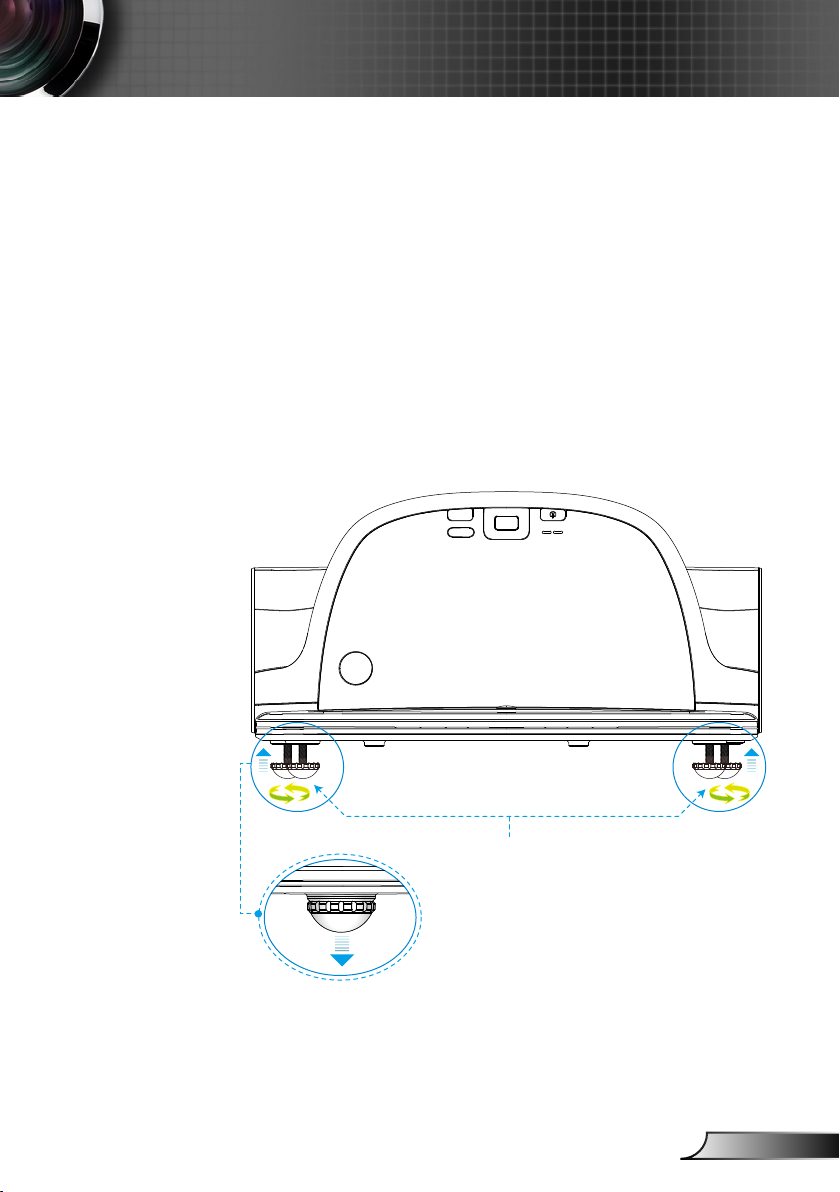
17
Español
Instalación
Ajustar la imagen proyectada
Ajustar la altura del proyector
El proyector está equipado con un pie elevador para
ajustar la altura de la imagen.
1. Localice el pie ajustable que desea modicar en la
parte inferior del proyector.
2. Gire la rueda ajustable en el sentido de las agujas del reloj
para subir el proyector o gírela en el sentido contrario a
las agujas del reloj para bajarlo. Repita el mismo proceso
con las bases restantes siempre que sea necesario.
Pie de ajuste de inclinación
Anillo de ajuste de inclinación
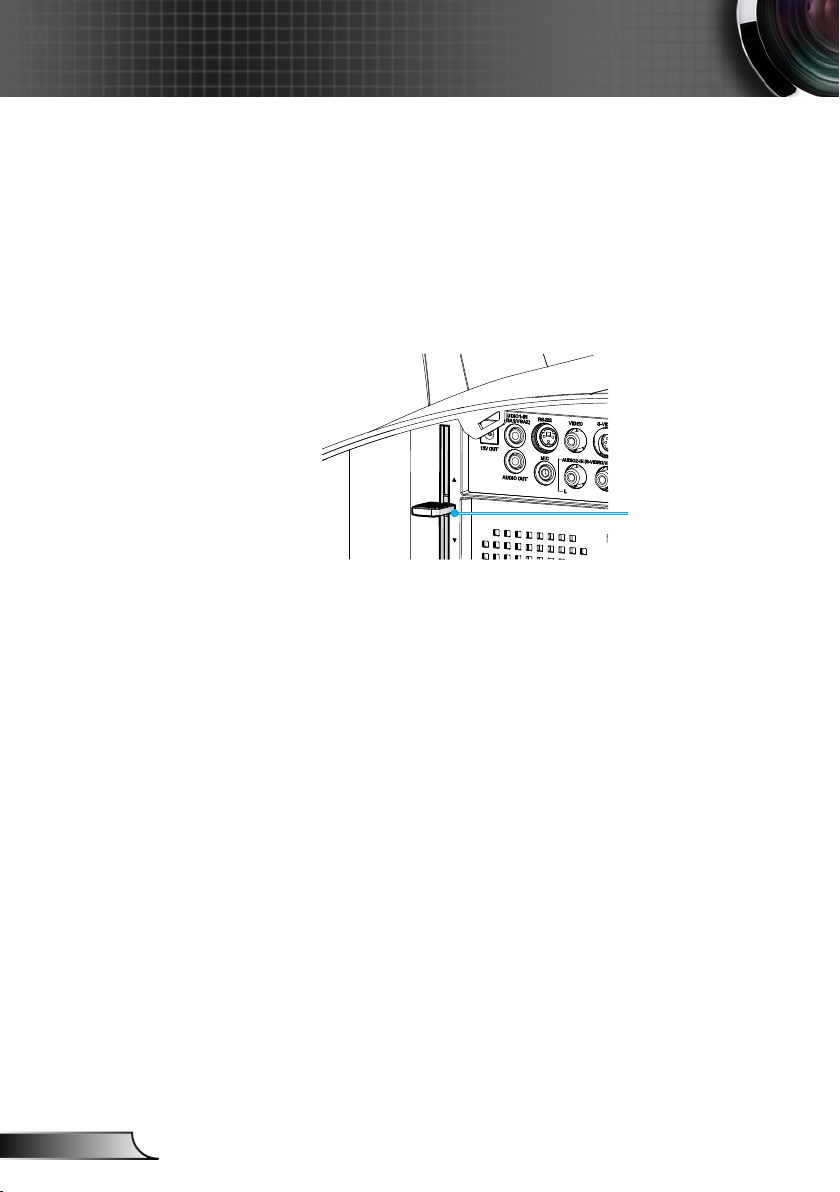
18
Español
Instalación
FOCUS
Ajustar el enfoque del proyector
Para enfocar la imagen, rote el anillo de enfoque hasta que la
imagen se vea clara.
Series XGA: El proyector enfocará a distancias de 1,58 a
2,17 pies (475 a 662 mm).
Series WXGA: El proyector enfocará a distancias de 1,58 a
2,17 pies (495 a 661 mm).
Ajustar el tamaño de la imagen de proyección
Series XGA: Tamaño de la imagen proyectada de 63” a 85”
(1,60 a 2,16 metros).
Anillo de
enfoque
Series WXGA: Tamaño de la imagen proyectada de 77” a
100” (1,96 a 2,54 metros).
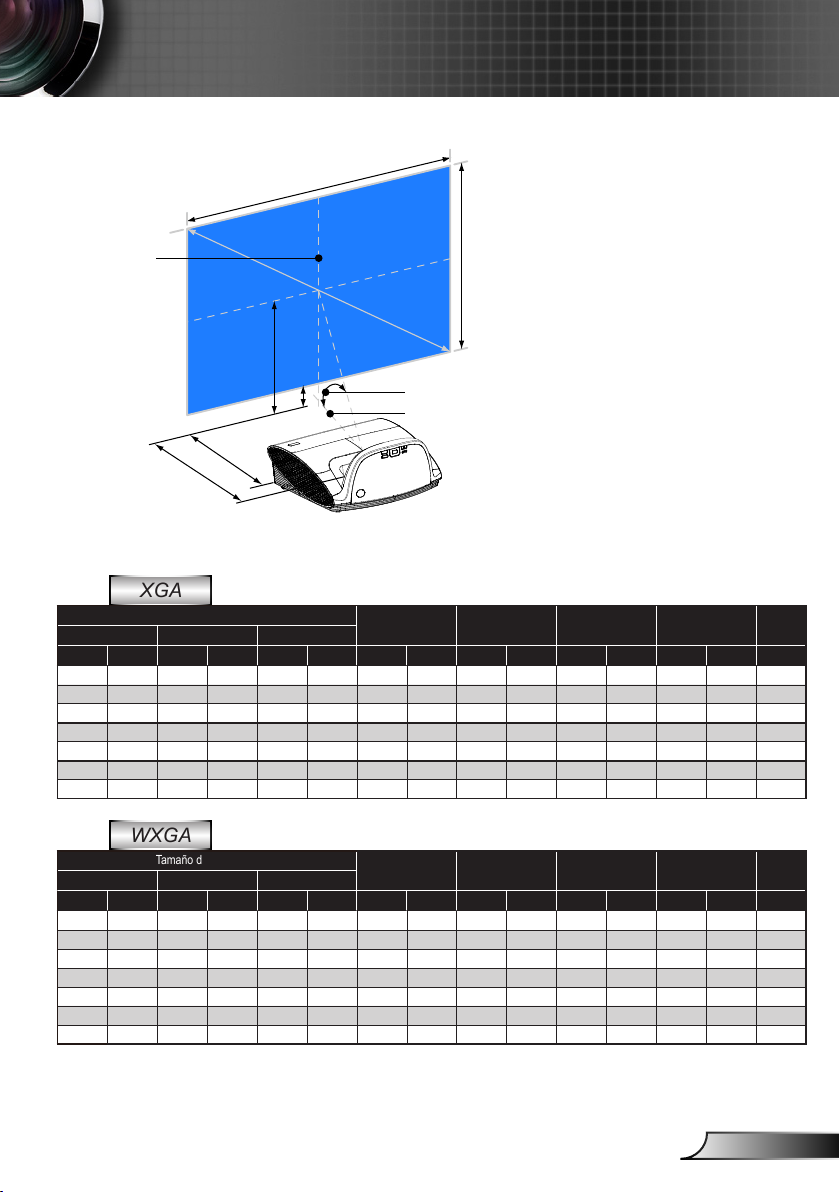
19
Español
Instalación
(W)
(H)
(B)
(D)
(C)
Diagonal de la pantalla
Centro de las lentes
Centro de la pantalla
Ángulo de visión (α)
(E)
B=> Distancia vertical entre el centro de
las lentes y el centro de la pantalla
C,E=> Distancia de proyección
D=> Distancia vertical entre el centro de
las lentes y la parte inferior de la
pantalla (parte superior del soporte
del techo).
α=> Ángulo de visión
XGA
Diagonal Ancho (W) Alto (H)
Tamaño de la pantalla
pulgada mm pulgada mm pulgada mm pulgada mm pulgada mm pulgada mm pulgada mm grado
63 1600 50 1280 38 960 29 749 5 133 11 269 19 475 55,3
65 1651 52 1321 39 991 30 773 6 150 11 277 19 492 55,3
70 1778 56 1422 42 1067 33 832 8 192 12 299 21 534 55,3
75 1905 60 1524 45 1143 35 892 9 235 13 320 23 577 55,3
77 1956 62 1565 46 1173 36 915 10 251 13 329 23 594 55,3
80 2032 64 1626 48 1219 37 951 11 277 13 341 24 619 55,3
85 2159 68 1727 51 1295 40 1010 13 320 14 363 26 662 55,3
(B) (C) (D) (E)
(α)
WXGA
Diagonal Ancho (W) Alto (H)
pulgada mm pulgada mm pulgada mm pulgada mm pulgada mm pulgada mm pulgada mm grado
77 1956 65 1659 41 1037 31 777 6 153 10 259 19 495 55,3
80 2032 68 1723 42 1077 32 808 7 174 11 269 20 516 55,3
85 2159 72 1831 45 1144 34 858 8 214 11 286 22 568 55,3
87.2 2215 74 1878 46 1174 35 880 9 226 12 293 22 569 55,3
90 2286 76 1939 48 1212 36 909 10 246 12 303 23 588 55,3
95 2413 81 2046 50 1279 38 959 11 283 13 320 25 625 55,3
100 2540 85 2154 53 1346 40 1010 13 319 13 337 26 661 55,3
Tamaño de la pantalla
El usuario debe considerar que esta tabla es una mera referencia.
(B) (C) (D) (E)
(α)
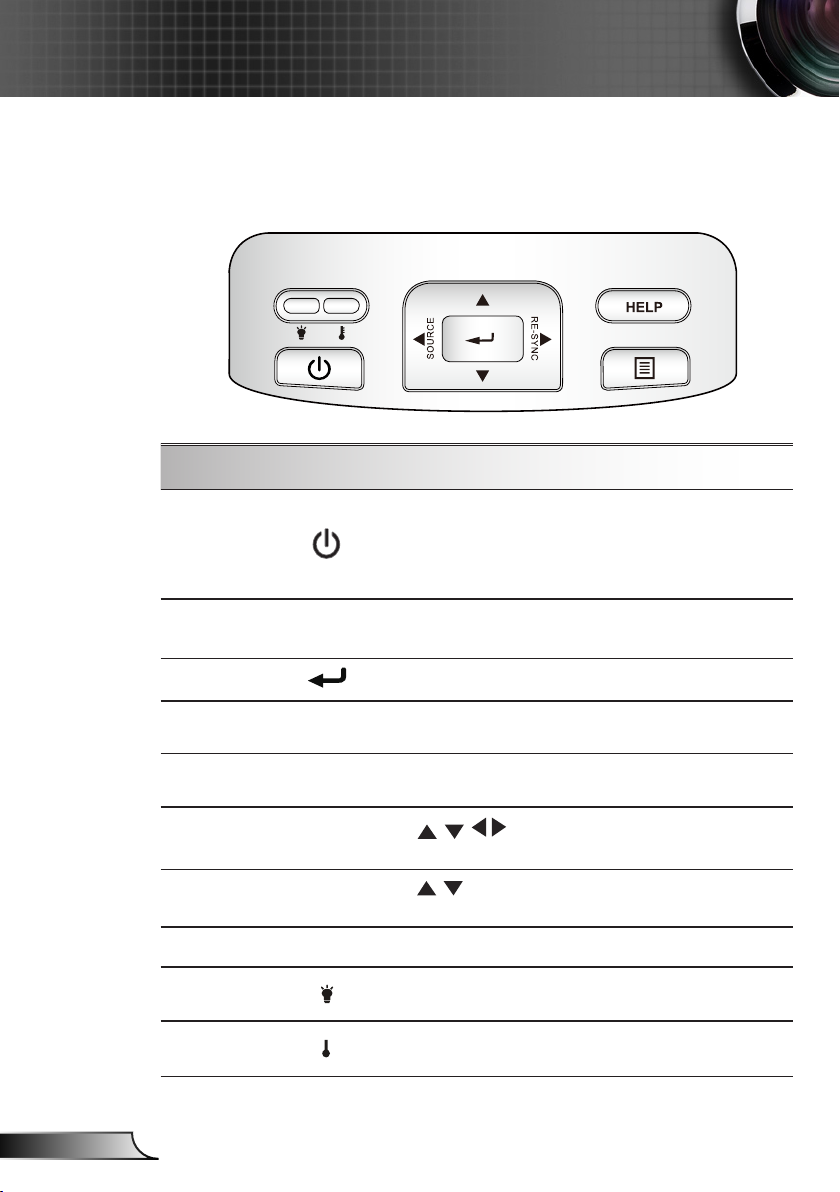
20
Español
Controles del usuario
Panel de control y mando a distancia
Panel de control
Utilizar el panel de control
Botón de
encendido
/ Standby y
LED
RESINCRONIZACIÓN
Entrar
FUENTE
Menú
Botones de selección
de cuatro direcciones
Trapezoidal
AYUDA
LED de la
lámpara
LED de temperatura
Consulte la sección “Encender y apagar el proyector” en
las páginas 15-16.
Indica el estado del proyector.
Permite sincronizar automáticamente el proyector con la
fuente de entrada.
Permite conrmar la opción seleccionada.
Presione el botón “FUENTE” para seleccionar una señal
de entrada.
Presione “Menú” para mostrar el menú en pantalla OSD.
Para salir del menú OSD, vuelva a presionar “Menú”.
Utilice para seleccionar las opciones o realizar ajustes en su selección.
Utilice para ajustar la distorsión de la imagen causada por la inclinación del proyector. (±40 grados)
Menú de ayuda (consulte la página 23).
Indica el estado de la lámpara del proyector.
Indica el estado de la temperatura del proyector.
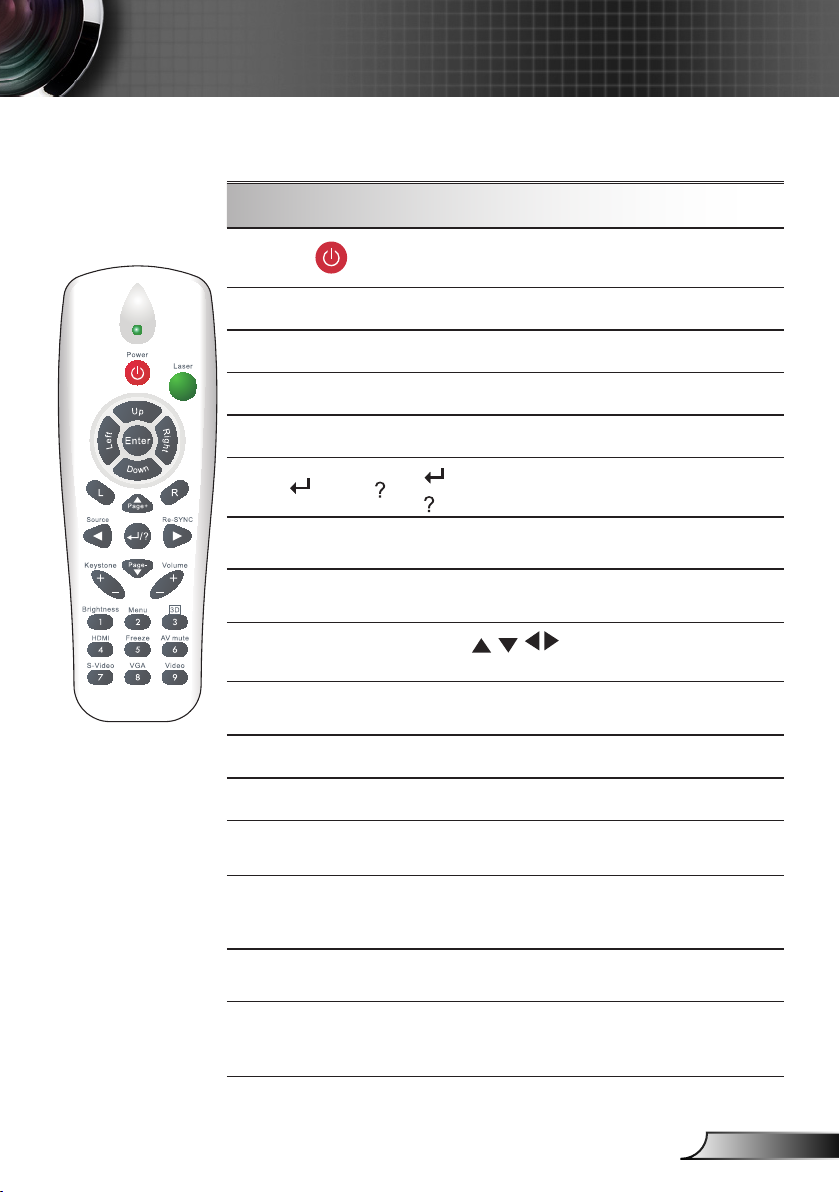
21
Español
Controles del usuario
Mando a distancia
Utilizar el mando a distancia
Encendido
Botón L (izquierdo) Botón principal del ratón.
Botón R (derecho) Botón secundario del ratón.
Página + Use este botón para retroceder una página.
Página - Use este botón para avanzar una página.
Entrar
Fuente
RESINCRONIZACIÓN
Botones de selección
de cuatro direcciones
Trapezoidal + / -
Volumen +/- Permite subir o bajar el volumen
Brillo Permite ajustar el brillo de la imagen.
/ Ayuda
Consulte la sección “Encender y apagar el
proyector” en las páginas 15-16.
Permite conrmar la opción seleccionada.
Menú de ayuda (consulte la página 23).
Presione el botón “Fuente” para seleccionar una
señal de entrada.
Permite sincronizar automáticamente el proyector
con la fuente de entrada.
Utilice
o realizar ajustes en su selección.
Permite ajustar la distorsión de la imagen
causada por la inclinación del proyector.
para seleccionar las opciones
Tres dimensiones
Menú
HDMI
Congelar
Presione el botón “Tres dimensiones” para activar
o desactivar el menú OSD Tres dimensiones.
Presione “Menú” para mostrar el menú en
pantalla OSD. Para salir del menú OSD, vuelva a
presionar “Menú”.
Presione el botón “HDMI” para elegir la fuente
HDMI.
Presione “Congelar” para pausar la imagen de
la pantalla. Presione este botón de nuevo para
desbloquear la imagen.
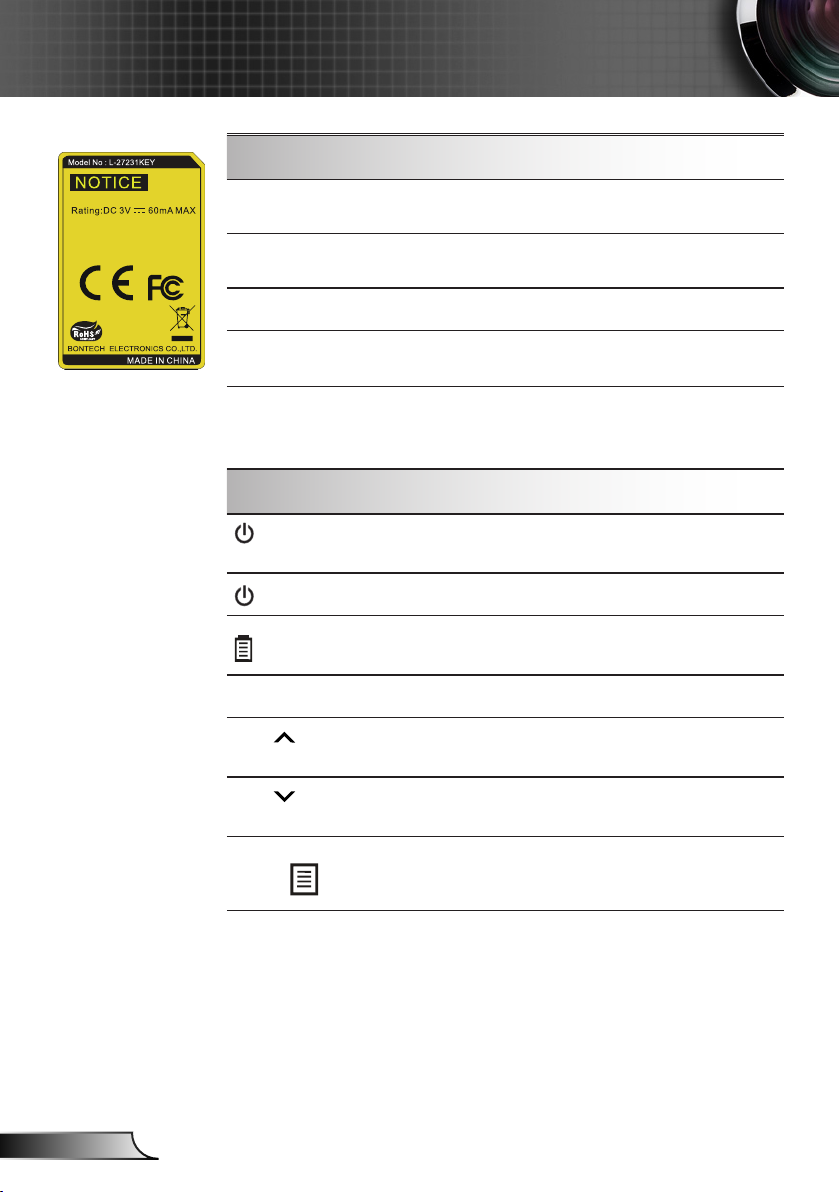
22
Español
Controles del usuario
Utilizar el mando a distancia
Silencio AV
S-Video
VGA
Vídeo
Permite desactivar y activar momentáneamente
el audio y vídeo.
Presione “S-Video” para elegir la fuente de
S-Video.
Presione “VGA” para elegir las fuentes VGA.
Presione “Vídeo” para elegir la fuente de vídeo
compuesto.
Lápiz interactivo
Utilización del lápiz interactivo
ENCENDIDO/
APAGADO
LED
LED
Plumín
Clic izquierdo
del ratón
Encendido/Apagado del lápiz interactivo.
Indica el estado del lápiz interactivo.
Indica el consumo de pilas del lápiz interactivo.
Presione el plumín para dibujar o escribir.
Clic izquierdo del ratón.
Clic derecho del
ratón
Menú
Clic derecho del ratón.
Presione “Menú” para mostrar el menú en
pantalla OSD. Para salir del menú OSD,
vuelva a presionar “Menú”.
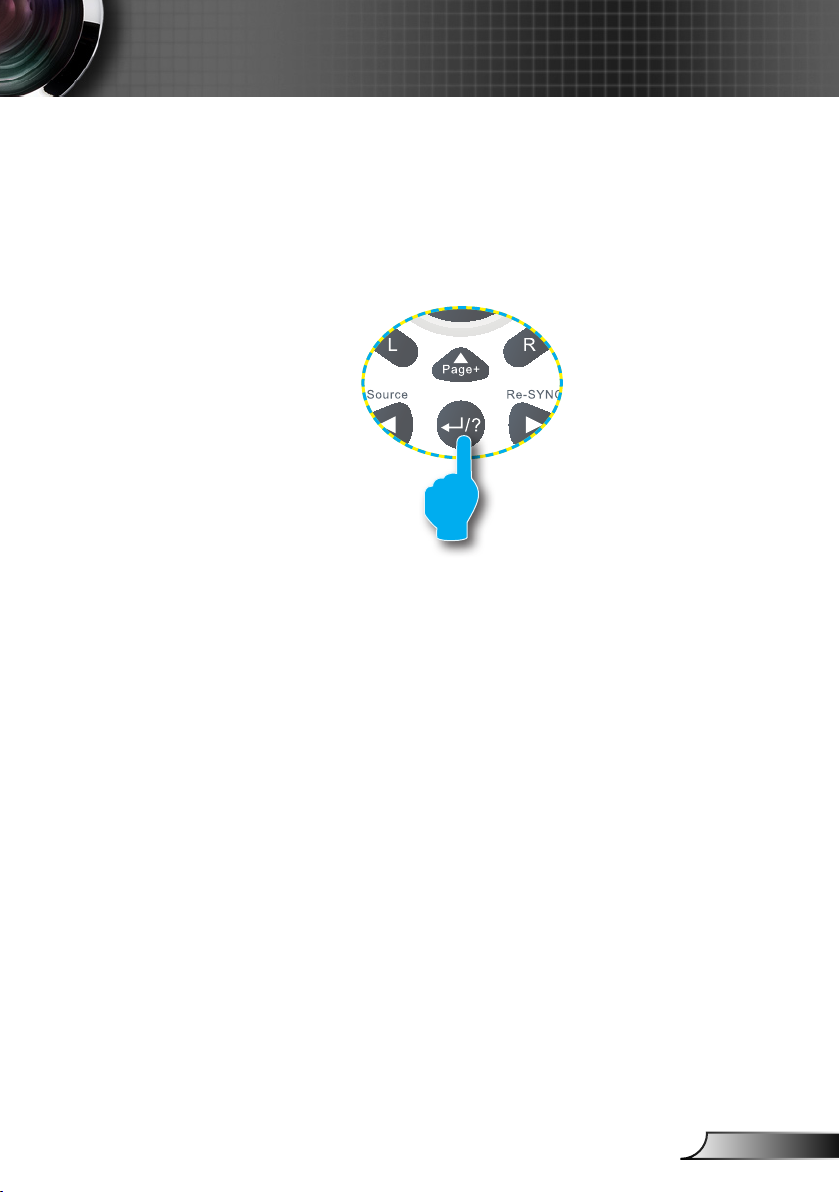
23
Español
Controles del usuario
Utilizar el botón AYUDA
La función AYUDA garantiza una configuración y uso sencillos.
Pulse el botón “?” del mando a distancia o pulse el botón
“AYUDA” en el panel de control para abrir el menú de ayuda.
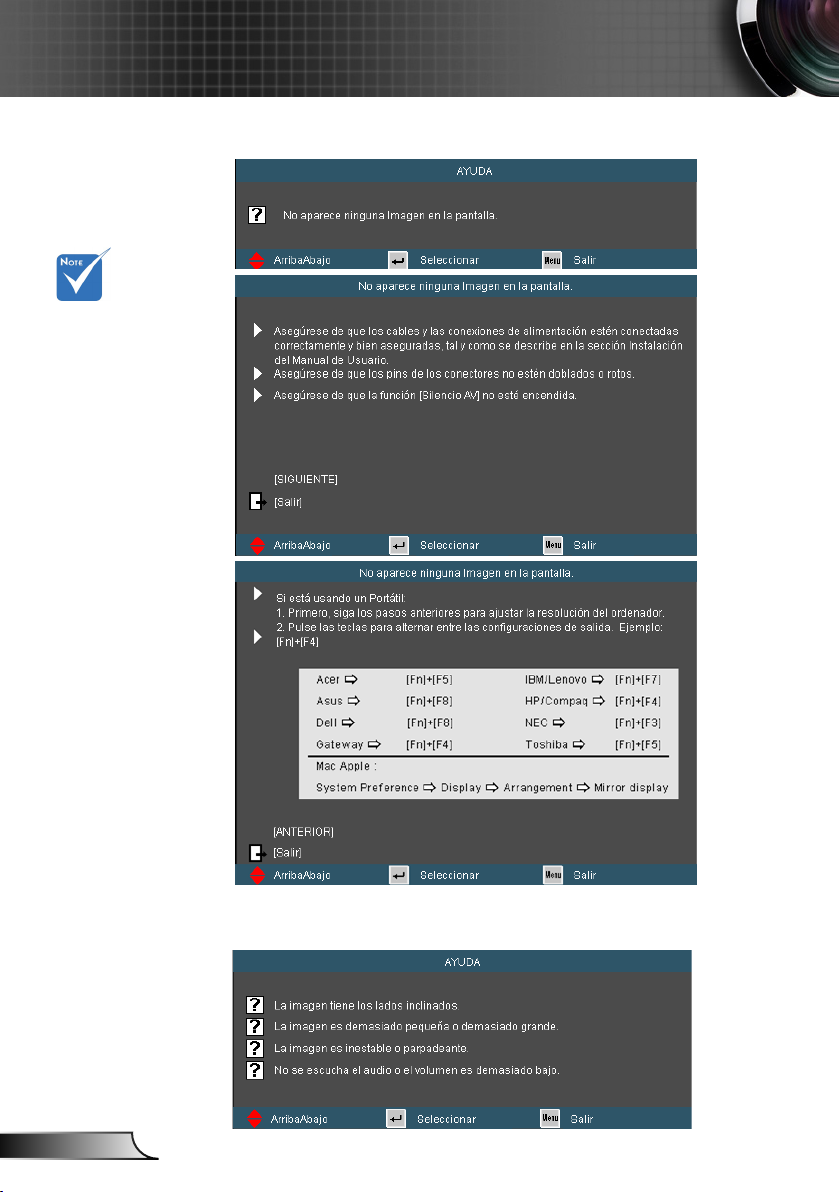
24
Español
Controles del usuario
El botón del menú Ayuda solamente funciona cuando no se
detecta una fuente de entrada.
Consulte la sec-
ción “Solucionar
problemas” en
las páginas 70-75
para obtener más
detalles.
Si se detecta una fuente de entrada y se presiona el botón Ayuda,
aparecerán las siguientes páginas para ayudarle a diagnosticar
cualquier problema.
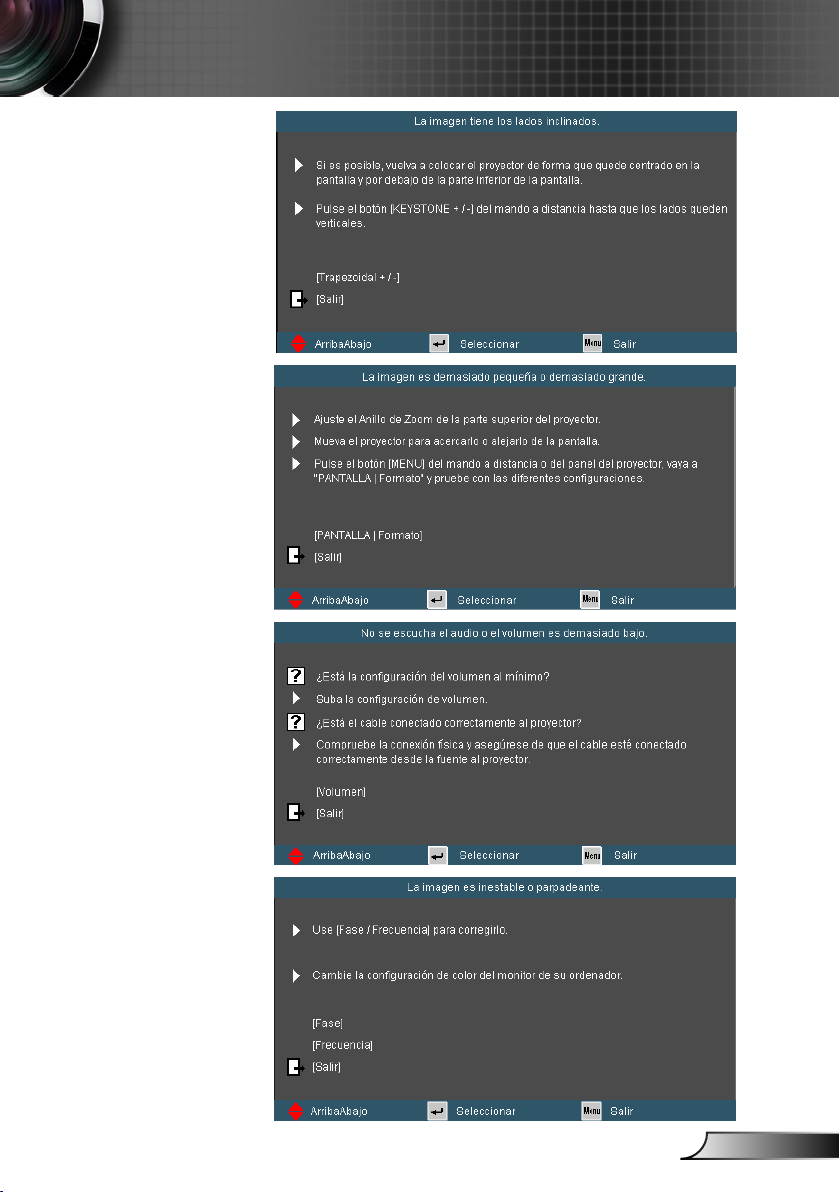
25
Español
Controles del usuario
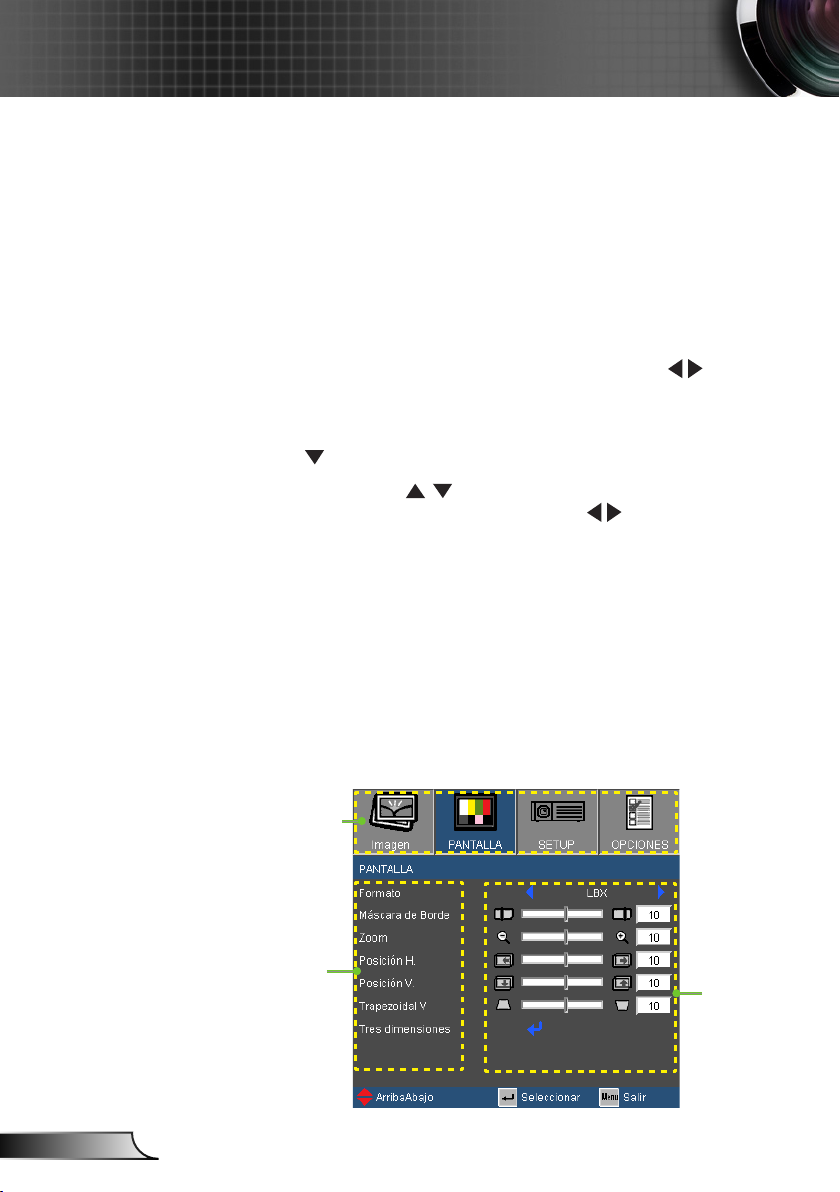
26
Español
Controles del usuario
Menús en pantalla (OSD)
El proyector tiene menús en pantalla (OSD) que permiten
realizar ajustes en la imagen y cambiar la conguración.
Cómo funcionan
1. Para abrir el menú OSD, presione el botón “Menú” del mando a
distancia o del teclado del proyector.
2. Cuando el menú OSD aparezca, utilice los botones
seleccionar cualquier opción del menú principal. Mientras
selecciona una opción en una página determinada, presione el
botón
3. Utilice los botones
ajuste la conguración mediante el botón
4. Seleccione la opción siguiente que desee ajustar en el submenú y
ajústela según se describió anteriormente.
5. Presione el botón “Entrar” para conrmar y la pantalla volverá al
menú principal de inmediato.
6. Para salir, vuelva a presionar “MENÚ”. El menú OSD se cerrará y
el proyector guardará automáticamente la nueva conguración.
o “Entrar” para entrar en el submenú.
para seleccionar la opción que desea y
para
.
Menú principal
Submenú
Conguración
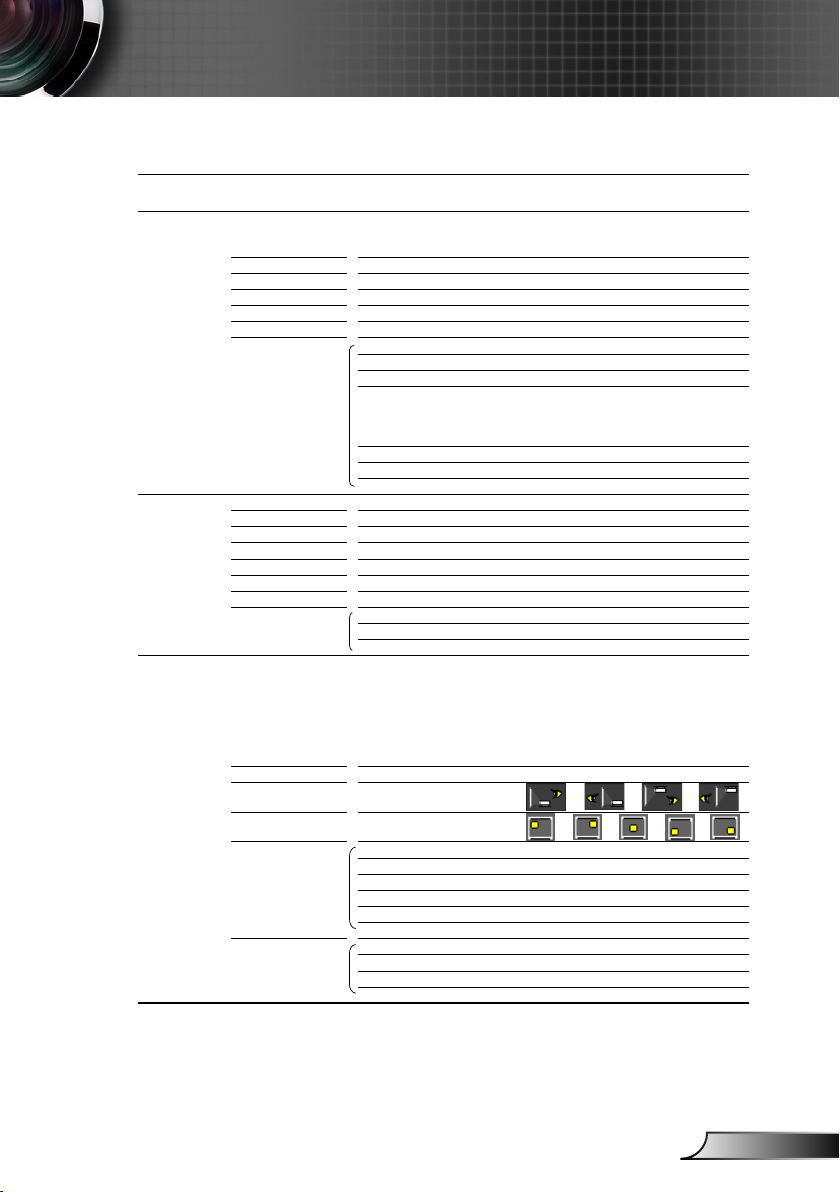
27
Español
Controles del usuario
Main Menu Sub Menu
Modo Display Presentación / Brillo / Modo película /
sRGB / Pizarra / Aula / Usuario / Tres
dimensiones
Brillo -50~50
Contraste -50~50
Nitidez 1~15
#1
Color -50~50
#1
Matiz -50~50
AVANZADA Gamma Película / Vídeo / Gráficos / PC
BrilliantColor™ 0~10
Temp.de Color Caliente / Medio / Frío
Config color Ganancia Rojo / Ganancia Verde /
Ganancia Azul / Bias Rojo / Bias Verde /
Bias Azul / Cián / Magenta / Amarillo /
Restablecer / Salir
Espacio de color AUTO / RGB / YUV
Fuente de entrada VGA1 / VGA2 / Vídeo / S-Video / HDMI
Salir
Formato
#2
4:3 / 16:9-I / 16:9-II / Nativa / AUTO
#3
4:3 / 16:9 or 16:10 / LBX / Nativa / AUTO
Máscara de Borde 0~10
Zoom -5~25 (80%~200%)
Posición H. -50~50
Posición V. -50~50
Trapezoidal V -40~40
Tres dimensiones Tres dimensiones Apagado / DLP-Link / IR
#4
Inv. sincr. 3D Encendido / Apagado
Salir
Idioma English / Deutsch / Français / Italiano /
Español / Português / Svenska /
Nederlands / Norsk / Dansk / Polski /
Suomi / Ɋɭɫɫɤɢɣ / İȜȜȘȞȚțȐ / Magyar /
ýeština / γέΎϓ / ϲΑήϋ /腎誎襦肫 /
亞襦肫 / 螔膩蓳 /䞲ῃ㠊 / ࡷࡎ࡙ / Türkçe
/ ViӋt / Bahasa Indonesia
#3
Tipo de Pantalla 16:10 / 16:9
Proyección
Localización menú
#5
Señal AUTOMÁTICO Encendido / Apagado
Fase (VGA) 0~31
Frecuencia (VGA) -5~5
Posición H. (VGA) -5~5
Posición Vertical (VGA) -5~5
Salir
Seguridad Seguridad Encendido / Apagado
Temporiz. Seg. Mes / Día / Hora
Cambiar Contraseña
Salir
Settings
Imagen
PANTALLA
SETUP
Árbol de menús
